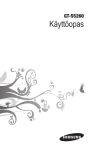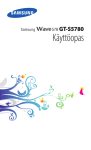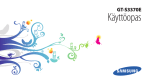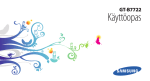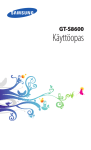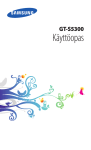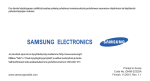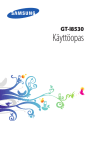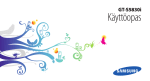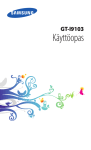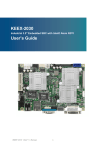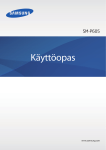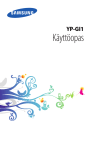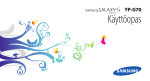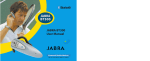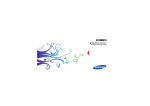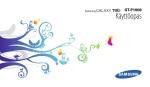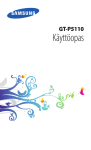Download Samsung Samsung Wave S8500 Käyttöopas
Transcript
GT-S8500 Käyttöopas www.sar-tick.com Tämä laite on kansallisen SAR-rajan (2,0 W/ kg) mukainen. SAR:n maksimiarvot löytyvät tämän oppaan kohdasta Specific Absorption Rate (SAR) –tiedot. Tämän oppaan käyttäminen Kiitos, että hankit tämän Samsung-mobiililaitteen. Tämä Samsungin poikkeukselliseen tekniikkaan ja laadukkaisiin standardeihin perustuva laite tarjoaa laadukkaat mobiiliyhteydet ja viihdeominaisuudet. Tämän käyttöoppaan tarkoituksena on kertoa laitteen ominaisuuksista ja opastaa niiden käytössä. Lue tämä ensin Lue varotoimet ja opas huolella ennen laitteen käyttöä, jotta osaat käyttää sitä turvallisesti ja asianmukaisesti. ●● Tämän oppaan kuvaukset perustuvat laitteen oletusasetuksiin. ●● Tämän käyttöoppaan kuvat ja näyttökuvat voivat poiketa todellisesta tuotteesta. ●● Tämän oppaan sisältö voi poiketa tuotteesta ja palveluntarjoajan tai operaattorin tarjoamasta ohjelmistosta ja saattaa muuttua ilman ennakkoilmoitusta. Voit ladata tuoreimman version käyttöoppaasta sivustosta www.samsung.com. ●● Ominaisuudet ja lisäpalvelut voivat vaihdella laitteen, ohjelmiston ja palveluntarjoajan mukaan. ●● Tämän oppaan käyttäminen 2 Tämän käyttöoppaan muotoilu ja toimitus perustuu Badakäyttöjärjestelmiin ja saattaa vaihdella käyttäjän laitteen käyttöjärjestelmän mukaan. ●● Sovellukset ja niiden toiminnot voivat vaihdella maan, alueen ja laitteiston mukaan. Samsung ei ole vastuussa kolmansien osapuolten aiheuttamista suorituskykyongelmista. ●● Samsung ei ole vastuussa toimintaongelmista tai yhteensopimattomuuksista, jotka aiheutuvat muokatuista rekisteriasetuksista tai muunnetusta käyttöjärjestelmäohjelmistosta. Käyttöjärjestelmän mukauttaminen voi johtaa laitteen tai sovellusten virheelliseen toimintaan. ●● Voit päivittää mobiililaitteen ohjelmiston sivustosta www.samsung.com. ●● Laitteen mukana tulleet äänilähteet, taustakuvat ja kuvat on lisensoitu rajoitettuun käyttöön Samsungin ja niiden omistajien välillä. Näiden materiaalien käyttö kaupallisiin ja muihin tarkoituksiin on tekijänoikeuslakien vastaista. Samsung ei ole vastuussa käyttäjän aiheuttamista tekijänoikeusrikkomuksista. ●● Säilytä tämä opas tulevaa käyttöä varten. ●● Ohjekuvakkeet Tutustu tässä oppaassa käytettyjen kuvakkeiden merkityksiin, ennen kuin aloitat: Vaara – tilanne, josta voi aiheutua vammoja sinulle tai muille Varoitus – tilanne, josta voi aiheutua vaurioita tähän laitteeseen tai muihin laitteisiin Huomautus – huomautuksia, käyttövinkkejä tai lisätietoja Tämän oppaan käyttäminen 3 ► Katso – sivut, joilla on asiaan liittyviä tietoja; esimerkiksi: ► s. 12 (tarkoittaa ”katso sivua 12”) → Seuraavaksi – valittavien vaihtoehtojen tai valikoiden järjestys eri vaiheita suoritettaessa; esimerkiksi: Valitse valikkotilassa Asetukset → Wi-Fi (tarkoittaa Asetukset ja sitten Wi-Fi) [ ] Hakasulkeet – puhelimen painikkeet, esimerkiksi: [ ] (tarkoittaa virta-/palautus-/lopetusnäppäintä) Tekijänoikeus Copyright © 2012 Samsung Electronics Tämä käyttöopas on kansainvälisten tekijänoikeuslakien suojaama. Mitään osaa tästä käyttöoppaasta ei saa kopioida, jakaa, kääntää tai lähettää missään muodossa tai millään keinolla, sähköisesti tai mekaanisesti, mukaan lukien valokopiointi, nauhoitus ja tallennus tiedontallennus- ja noutojärjestelmään, ilman Samsung Electronicsin ennalta antamaa kirjallista lupaa. Tavaramerkit ●● SAMSUNG ja SAMSUNG-logo ovat Samsung Electronicsin omistamia rekisteröityjä tavaramerkkejä. ●● ja ovat SRS Labs, Inc. tavaramerkkejä. CS Headphone ja WOW HD -teknologiaa käytetään SRS Labs, Inc. luvalla. Tämän oppaan käyttäminen 4 Bluetooth® on Bluetooth SIG, Inc. rekisteröity tavaramerkki kaikkialla maailmassa. ●● Oracle ja Java ovat Oraclen ja/tai sen tytäryhtiöiden rekisteröityjä tavaramerkkejä. Muut nimet saattavat olla omistajiensa tavaramerkkejä. ●● Windows Media Player on Microsoft Corporationin ® rekisteröity tavaramerkki. ●● Wi-Fi , Wi-Fi Protected Setup , Wi-Fi CERTIFIED ® ™ ™ ja Wi-Filogo ovat Wi-Fi Alliancen rekisteröityjä tavaramerkkejä. ●● DivX , DivX Certified ® ® ja niihin liittyvät logot ovat Rovi Corporationin tai sen tytäryhtiöiden tavaramerkkejä, joita käytetään yritysten luvalla. ●● Kaikki muut tavaramerkit ja tekijänoikeudet kuuluvat omistajilleen. ●● Tämän oppaan käyttäminen 5 TIETOJA DIVX-VIDEOISTA DivX® on DivX, LLC:n, Rovi Corporationin tytäryhtiön, kehittämä digitaalinen videomuoto. Tämä on virallinen DivX Certified® -laite, joka toistaa DivX-videoita. Lisätietoja ja tiedostojen DivXmuotoon muuntamiseen tarkoitettuja ohjelmistotyökaluja on osoitteessa www.divx.com. DivX Certified® -sertifioitu DivX®-videoiden toistoon kokoon HD 720p saakka; koskee myös maksullista sisältöä. DIVX VIDEO-ON-DEMAND Tämä DivX Certified® -sertifioitu laite on rekisteröitävä, jotta sillä voidaan toistaa DivX Video-on-Demand (VOD) -elokuvia. Kun haluat hankkia rekisteröintikoodin, etsi laitteen asetusvalikosta DivX VOD -osa. Lisätietoja rekisteröinnistä on sivustossa vod.divx.com. Tämän oppaan käyttäminen 6 Sisältö Kokoaminen ............................................................ 11 Pakkauksen avaaminen . ..................................................... 11 SIM- tai USIM-kortin ja akun asentaminen ..................... 12 Akun lataaminen ................................................................... 14 Muistikortin (lisävaruste) asentaminen ........................... 16 Aloittaminen . .......................................................... 19 Laitteen kytkeminen päälle ja pois päältä ...................... 19 Laitteeseen tutustuminen . ................................................. 20 Kosketusnäytön käyttäminen ............................................ 26 Kosketusnäytön ja näppäinten lukitseminen ja avaaminen .............................................................................. 27 Valikkojen käyttäminen . ..................................................... 28 Sovellusten käynnistäminen ja hallinta . ......................... 30 Pienoisohjelmien käyttäminen . ........................................ 31 Laitteen mukauttaminen .................................................... 32 Tekstin kirjoittaminen .......................................................... 36 Yhteydenpito . ......................................................... 41 Soittaminen ............................................................................ 41 Lokit .......................................................................................... 47 Viesti ......................................................................................... 47 Sähköposti .............................................................................. 52 ChatON .................................................................................... 55 Pikaviesti ................................................................................. 56 Social Hub ............................................................................... 56 Sisältö 7 Viihde ........................................................................ 57 Kamera . ................................................................................... 57 Videot ....................................................................................... 67 Galleria ..................................................................................... 68 Musiikki ................................................................................... 70 Musiikkihubi ........................................................................... 73 FM-radio .................................................................................. 74 Java ........................................................................................... 77 Henkilökohtaiset tiedot ........................................ 78 Yhteystiedot ........................................................................... 78 Kalenteri .................................................................................. 81 Tehtävä .................................................................................... 83 Muistio ..................................................................................... 84 Puhemuistio ........................................................................... 84 Internet-toiminnot ................................................. 87 Internet .................................................................................... 87 Navigointi . .............................................................................. 90 Samsung Apps ....................................................................... 91 Synkronointi ........................................................................... 92 YouTube ................................................................................... 93 Google . .................................................................................... 93 Liitettävyys .............................................................. 94 Bluetooth ................................................................................ 94 Wi-Fi .......................................................................................... 96 AllShare . .................................................................................. 98 Matkapuhelinverkkoyhteyden jakaminen ................... 100 GPS . ........................................................................................ 101 Sisältö 8 Televisiokytkennät (TV-lähtötila) .................................... 103 Tietokoneyhteydet ............................................................. 104 VPN-yhteydet ....................................................................... 106 Työkalut . ................................................................ 108 Laskin ..................................................................................... 108 Pyörä . ..................................................................................... 108 Kello ........................................................................................ 109 Omat tiedostot . ................................................................... 111 Äänikomennot ..................................................................... 114 Asetukset ............................................................... 115 Asetukset-valikon käyttäminen ...................................... 115 Lentotila . ............................................................................... 115 Wi-Fi ........................................................................................ 115 Verkko .................................................................................... 115 Bluetooth .............................................................................. 116 Paikka ..................................................................................... 116 Liitettävyys ........................................................................... 116 Ääni . ....................................................................................... 117 Näyttö .................................................................................... 117 Yleiset ..................................................................................... 118 Tilit .......................................................................................... 123 Ilmoitus .................................................................................. 123 Puhelu .................................................................................... 123 Viesti ....................................................................................... 124 Sähköposti ............................................................................ 125 Yhteystiedot ......................................................................... 126 Kalenteri ................................................................................ 127 Sisältö 9 Muistio ................................................................................... 127 Internet .................................................................................. 128 Musiikkisoitin ....................................................................... 128 Galleria ................................................................................... 129 Samsung Apps ..................................................................... 129 AllShare . ................................................................................ 129 Yhteisöjen lähetykset . ....................................................... 129 Etsi . ......................................................................................... 129 Vianmääritys . ........................................................ 130 Turvallisuusohjeet ................................................ 136 Hakemisto .............................................................. 147 Sisältö 10 Kokoaminen Pakkauksen avaaminen Tarkista, että pakkaus sisältää seuraavat osat: ●● Mobiililaite ●● Akku ●● Pika-aloitusopas Käytä vain Samsungin hyväksymiä ohjelmistoja. Piraattiohjelmistot tai laittomat ohjelmistot saattavat aiheuttaa vahinkoja tai toimintahäiriöitä, joita valmistajan takuu ei kata. Laitteen mukana toimitettavat tarvikkeet ja erikseen hankittavat lisävarusteet voivat vaihdella alueen ja palveluntarjoajan mukaan. ●● Voit ostaa lisävarusteita Samsung-jälleenmyyjältä. ●● Laitteen mukana tulleet lisälaitteet sopivat siihen parhaiten. ●● Muut kuin laitteen mukana tulleet lisävarusteet eivät välttämättä ole yhteensopivia laitteen kanssa. ●● Kokoaminen 11 SIM- tai USIM-kortin ja akun asentaminen Kun hankit matkapuhelinliittymän, saat SIM (Subscriber Identity Module) -kortin, jossa on liittymän tiedot, kuten henkilökohtainen PIN-tunnus sekä käytettävissä olevat valinnaiset palvelut. Voit hankkia USIM (Universal Subscriber Identity Module) -kortin UMTS- tai HSDPA-palveluja varten. SIM- tai USIM-kortin ja akun asentaminen: 1 Jos laitteessa on virta, katkaise virta painamalla virtapainiketta jonkin aikaa ja valitsemalla Kyllä. 2 Irrota takakansi. Kokoaminen 12 3 Aseta SIM- tai USIM-kortti siten, että kullanväriset liittimet ovat alaspäin. Ilman SIM- tai USIM-korttia laitteella voi käyttää eräitä valikoita ja palveluita (ei verkkopalveluita). 4 Aseta akku paikalleen. 5 Aseta takakansi takaisin. Kokoaminen 13 Akun lataaminen Akku on ladattava, ennen kuin laitetta käytetään ensimmäisen kerran. Voit ladata akun laitteen laturilla tai kytkemällä laitteen tietokoneeseen USB-kaapelilla. Käytä ainoastaan Samsungin hyväksymiä latureita ja kaapeleita. Muut kuin hyväksytyt laturit ja kaapelit voivat saada akun räjähtämään ja vioittaa laitetta. Kun akun varaus laskee alhaiseksi, puhelimesta kuuluu merkkiääni ja näyttöön tulee akun tyhjenemisilmoitus. tyhjenee. Jos akun varaus laskee Myös akkukuvake liian alas, puhelimesta katkeaa virta automaattisesti. Puhelimen käyttöä voi jatkaa, kun akku on ladattu. ●● Jos akku on täysin tyhjä, laitetta ei voi kytkeä päälle, vaikka laturi olisi liitetty siihen. Anna tyhjän akun latautua muutama minuutti, ennen kuin yrität kytkeä laitteen päälle. ●● ››Lataaminen laturilla 1 Avaa monitoimiliitännän kansi. 2 Kytke laturin pieni pää monitoimiliitäntään. Kokoaminen 14 Laturin virheellinen asennus voi vahingoittaa puhelinta vakavasti. Takuu ei kata epäasianmukaisen käytön aiheuttamia vaurioita. 3 Kytke laturin iso pää pistorasiaan. Voit käyttää laitetta latauksen aikana, mutta akun lataaminen voi tällöin kestää kauemmin. ●● Laitteen latautuessa kosketusnäyttö ei ehkä toimi epävakaan virransyötön takia. Jos näin käy, irrota laturi laitteesta. ●● Laite voi kuumeta latauksen aikana. Tämä on normaalia, eikä sen pitäisi vaikuttaa laitteen elinikään tai suorituskykyyn. ●● Jos laitteen akku ei lataudu asianmukaisesti, vie laite sekä laturi Samsung-huoltoon. ●● 4 Kun akku on täysin ladattu, irrota laturi ensin laitteesta ja sitten pistorasiasta. Älä irrota akkua ennen laturin irrottamista. Muutoin laite voi vioittua. Irrota laturi, kun et käytä sitä, jotta säästäisit energiaa. Laturissa ei ole virtakytkintä, joten se on irrotettava pistorasiasta, jotta virransyöttö katkeaisi. Laturin tulisi olla käytön aikana lähellä pistorasiaa. Kokoaminen 15 ››Lataaminen USB-kaapelin kautta Kytke tietokone päälle ennen lataamista. 1 Avaa monitoimiliitännän kansi. 2 Kytke USB-kaapelin toinen pää (mikro-USB) monitoimiliitäntään. 3 Kytke USB-kaapelin toinen pää tietokoneen USB-porttiin. USB-kaapelin tyypin mukaan voi olla, että latauksen alkamiseen kuluu jonkin aikaa. 4 Kun akku on täysin ladattu, irrota USB-kaapeli ensin laitteesta ja sitten tietokoneesta. Muistikortin (lisävaruste) asentaminen Voit tallentaa lisää multimediatiedostoja asentamalla muistikortin. Laitteessa voi käyttää microSD™- tai microSDHC™-muistikortteja, joiden kapasiteetti on enintään 32 Gt (määräytyy muistikortin valmistajan ja tyypin mukaan). Samsung soveltaa muistikortteihin hyväksyttyjä teollisuusalan standardeja, mutta jotkin merkit eivät välttämättä ole täysin yhteensopivia laitteen kanssa. Yhteensopimattoman muistikortin käyttö voi vioittaa laitetta tai muistikorttia ja turmella kortille tallennetut tiedot. Laite tukee muistikorteissa ainoastaan FATtiedostomuotoa. Jos laitteeseen asetetaan muuhun muotoon alustettu kortti, puhelin kehottaa alustamaan muistikortin uudelleen. ●● Tietojen kirjoittaminen ja poistaminen jatkuvasti lyhentää muistikorttien käyttöikää. ●● Kokoaminen 16 1 Irrota takakansi ja akku. 2 Poista muistikorttikannen lukitus. 3 Nosta muistikorttikansi ylös ja aseta muistikortti paikalleen. Varo, ettet loukkaa sormiasi, kun avaat muistikorttikannen. 4 Sulje muistikorttikansi. Kokoaminen 17 5 Lukitse muistikorttikansi. 6 Aseta akku ja takakansi takaisin paikoilleen. ››Muistikortin poistaminen 1 Varmista, että laite ei käytä muistikorttia. 2 Avaa muistikorttikansi samalla tavalla kuin muistikorttia paikalleen asetettaessa. 3 Poista muistikortti ja sulje muistikorttikansi. ››Muistikortin alustaminen Jos muistikortti alustetaan tietokoneessa, se ei välttämättä toimi laitteessa. Alusta muistikortti vain laitteessa. Valitse valikkotilassa Asetukset → Yleiset → Muisti → Alusta muistikortti → Kyllä. Muista varmuuskopioida kaikki laitteeseen tallennetut tärkeät tiedot ennen muistikortin alustamista. Valmistajan takuu ei kata käyttäjän toimista johtuvaa tietojen menetystä. Kokoaminen 18 Aloittaminen Laitteen kytkeminen päälle ja pois päältä Kytke laitteeseen virta painamalla virtapainiketta jonkin aikaa. Kun käynnistät laitteen ensimmäisen kerran, määritä sen asetukset noudattamalla näytön ohjeita. Katkaise laitteen virta painamalla virtapainiketta jonkin aikaa ja valitsemalla Kyllä. ●● Noudata kaikkia viranomaisten julkaisemia varoituksia ja ohjeita, kun olet paikassa, jossa langattomien laitteiden käyttöä on rajoitettu, kuten lentokoneessa tai sairaalassa. ●● Jos haluat käyttää ainoastaan niitä laitteen toimintoja, jotka eivät vaadi verkkoa, siirry lentotilaan. Valitse valikkotilassa Asetukset ja vedä liukusäädin kohtaan Lentotila. Aloittaminen 19 Laitteeseen tutustuminen ››Laitteen osat Etukameran objektiivi Kuuloke Läheisyystunnistin Äänenvoimakkuus painike Kosketusnäyttö Kotinäppäin Virta/Palautus/ Lopetus-näppäin Soittopainike Mikrofoni Aloittaminen 20 Monitoimiliitäntä Kaiutin Takakameran objektiivi Salamavalo Kuulokemikrofonin/ TV-lähdön kaapeliliitäntä Lukitusnäppäin Takakansi Kameranäppäin Takakannen lukitus Sisäinen antenni Aloittaminen 21 ››Näppäimet Näppäin Toiminto Soitto Puhelun soittaminen tai puheluun vastaaminen; Perustilassa: hae puhelujen ja viestien lokit. Koti Perustilassa: vaihda pienoisohjelmapaneelin ja valmiusnäytön välillä; Palaa valmiusnäyttöön; Käynnistä tehtävienhallinta kaikkien aktiivisten sovellusten näyttämiseksi (pidä painettuna); Käynnistä äänikomentosovellus (paina kaksi kertaa). Virta/ Palautus1/ Lopetus Kytke laite päälle tai pois päältä (pidä painettuna); Palauta laite (pidä painettuna 8–10 sekunnin ajan, kunnes SAMSUNG-logo tulee näyttöön; Lopeta puhelu; Palaa sovelluksen käytön aikana valmiusnäyttöön tai päävalikkoon. Äänen voimakkuus Säädä laitteen äänenvoimakkuutta. Lukitse Lukitse kosketusnäyttö ja näppäimet; Poista kosketusnäytön ja näppäinten lukitus (pidä painettuna). Kamera Valmiustilassa ota kamera käyttöön; kameratilassa ota valokuva tai kuvaa video. 1. Jos laitteessa ilmenee vakavia virheitä tai se jumiutuu tai lukkiutuu, toimintojen palauttaminen saattaa edellyttää laitteen nollaamista. Aloittaminen 22 ››Valmiusnäyttö Kun laite on valmiustilassa, se näyttää valmiusnäytön. Valmiusnäytössä näet laitteen tilan, ja siitä voit käynnistää sovelluksia. Valmiusnäytössä on useita paneeleja, ja voit lisätä uusia paneeleita valmiusnäyttöön. ► s. 32 Selaa valmiusnäytössä vasemmalle tai oikealle perusnäyttöön. Voit myös siirtyä suoraan vastaavaan näyttöön valitsemalla näytön yläosassa olevan pisteen. ››Ilmoituskuvakkeet Näytössä näkyvät kuvakkeet voivat vaihdella alueen ja operaattorin mukaan. Kuvake Selitys Ei signaalia Signaalin voimakkuus Lentotila käytössä Verkkohaku GPRS-verkkoyhteys EDGE-verkkoyhteys UMTS-verkkoyhteys HSDPA-verkkoyhteys Avaa käytettävissä olevat Wi-Fi-yhteyspisteet Wi-Fi-yhteyspiste yhdistetty Aloittaminen 23 Kuvake Selitys Vastaamatta jäänyt puhelu Synkronoitu verkkopalvelimen kanssa Bluetooth käytössä Bluetooth-handsfree-autosarja tai -kuulokemikrofoni kytketty VPN-yhteys Äänipuhelu meneillään Videopuhelu meneillään Hätäviestitoiminto käytössä Soitonsiirto käytössä Synkronointi tietokoneen kanssa meneillään Wi-Fi-yhteys aktivoitu Muistikortti asennettu Uusi teksti- tai multimediaviesti Uusi sähköpostiviesti Uusi vastaajaviesti Hälytys käytössä Verkkovierailu (normaalin palvelualueen ulkopuolella) Aloittaminen 24 Kuvake Selitys Musiikin toisto käynnissä Musiikin toisto keskeytetty Äänetön tila ja värinätila käytössä Äänetön tila käytössä Värinätila käytössä FM-radio kytketty päälle taustalla 10:00 Kellonaika Akun varaustaso ››Ilmoituspaneeli Napauta valmiustilassa tai sovelluksen käytön aikana ilmoituskuvakealuetta näytön yläreunassa ja avaa ilmoituspaneeli vetämällä sormella alaspäin. Voit ottaa Wi-Fi- ja Bluetooth-ominaisuuden käyttöön ja poistaa ne käytöstä vastaavilla kuvakkeilla. Voit myös kytkeä laitteen äänet päälle ja pois ja tarkistaa uudet viestit ja hälytykset. Aloittaminen 25 Kosketusnäytön käyttäminen Laitteen kosketusnäytöstä on helppo valita valintoja ja suorittaa toimintoja. Tässä osassa kuvataan kosketusnäytön perustoiminnot. ●● Älä käytä teräviä esineitä, jotta et naarmuta kosketusnäyttöä. ●● Älä päästä kosketusnäyttöä kosketuksiin muiden sähkölaitteiden kanssa. Staattisen sähkön purkaukset voivat saada kosketusnäytön toimimaan virheellisesti. ●● Älä päästä kosketusnäyttöä kosketuksiin veden kanssa. Kosketusnäyttö voi toimia virheellisesti kosteissa olosuhteissa ja kastuessaan. Jotta kosketusnäyttö toimisi parhaalla mahdollisella tavalla, irrota sen suojakalvo ennen laitteen käyttöä. ●● Kosketusnäytössä on kerros, joka havaitsee ihmiskehon lähettämät pienet sähkövaraukset. Näyttö toimii parhaiten, jos napautat sitä sormenpäällä. Kosketusnäyttö ei reagoi piirtotikun, kynän tai muiden terävien esineiden kosketuksiin. ●● Voit ohjata kosketusnäyttöä seuraavilla toimilla: ●● Napauta: Voit valita tai käynnistää valikoita, vaihtoehtoja ja sovelluksia napauttamalla niitä kerran sormella. ●● Kosketa jonkin aikaa: Napauta kohdetta ja kosketa sitä vähintään 2 sekuntia, kunnes näyttöön avautuu ponnahdusvalikko. ●● Vedä: Voit siirtyä luettelon kohtiin painamalla ja vetämällä sormea ylös, alas, vasemmalle tai oikealle. ●● Kaksoisnapauta: Voit lähentää tai loitontaa katselemiasi kuvia ja Internet-sivuja kaksoisnapauttamalla nopeasti sormella. Aloittaminen 26 Vedä ja pudota: Voit siirtää kohdetta painamalla kohdetta ja vetämällä samalla sormella. ●● Vetäise: Voit aktivoida sovelluksen vetäisemällä nopeasti näytössä. ●● Aluezoomaus: Aseta kaksi sormea näytölle ja vedä niitä kauemmas toisistaan, jos haluat lähentää kuvaa, tai paina niitä yhteen, jos haluat loitontaa kuvaa. ●● Laite sammuttaa kosketusnäytön, kun laitetta ei käytetä tietyn ajan kuluessa. Käynnistä näyttö painamalla lukitusnäppäintä. ●● Voit myös säätää taustavalon keston. Valitse valikkotilassa Asetukset → Näyttö → Taustavalon aika. ●● Joidenkin luetteloiden oikealla puolella on hakemisto. Napauttamalla kirjainta voit siirtyä kyseisellä kirjaimella alkaviin kohtiin. Voit selata luetteloa nopeasti vetämällä sormella hakemistossa. ●● Kosketusnäytön ja näppäinten lukitseminen ja avaaminen Voit lukita kosketusnäytön ja painikkeet, jolloin laitteen toimintoja ei voi käyttää vahingossa. Lukitse painamalla lukitusnäppäintä. Poista lukitus pitämällä lukitusnäppäintä painettuna. Voit myös painaa lukitusnäppäintä ja pyyhkäistä ikkunaa sormellasi. Ottamalla käyttöön laitteen lukituksen voit estää muita henkilöitä käyttämästä tai lukemasta henkilökohtaisia tietojasi ja muita laitteeseen tallennettuja tietoja. ► s. 34 Aloittaminen 27 Valikkojen käyttäminen Laitteen valikkojen käyttäminen: 1 Siirry valikkotilaan valitsemalla valmiustilassa Valikko. 2 Kun pikavalintojen lisäämisen ohjenäyttö on näkyvissä, valitse OK. Jos et halua nähdä kyseistä näyttöä uudelleen, valitse valintaruutu kohdassa Älä näytä uudestaan. 3 Siirry haluamaasi näyttöön selaamalla vasemmalle tai oikealle. Voit myös siirtyä suoraan vastaavaan näyttöön valitsemalla näytön yläosassa olevan pisteen. 4 Valitse valikko tai sovellus. 5 Palaa edelliseen näyttöön valitsemalla (jos käytettävissä); palaa valmiusnäyttöön painamalla kotinäppäintä. Kun palaat ensimmäiseen valmiusnäyttöön, valmisnäytön paneelien muokkauksen ohjenäyttö tulee näkyviin. Jos et halua nähdä kyseistä näyttöä uudelleen, valitse valintaruutu kohdassa Älä näytä uudestaan. ●● Laitteessa on sisäinen liikkeentunnistin, joka tunnistaa sen asennon. Jos kierrät laitetta sovelluksen käytön aikana, näyttö siirtyy automaattisesti vaakasuuntaiseen näkymään. Jos haluat käyttöliittymän säilyttävän suuntansa, kun käännät laitetta, avaa ilmoituspaneeli ja valitse Autom. kierto. ●● Laitteen käytön aikana voit siepata kuvan näytöstä painamalla koti- ja lukitusnäppäintä samanaikaisesti. Kuva tallentuu kansioon Omat tiedostot → Kuvat → Ruudunkaappaus. Aloittaminen 28 ››Sovellusten järjesteleminen Voit järjestellä sovelluksia muuttamalla niiden järjestystä ja ryhmittelemällä ne mieltymyksiäsi ja tarpeitasi vastaaviin luokkiin. Pikavalinnan lisääminen valmiusnäyttöön: 1 Kosketa valikkotilassa näyttöä jonkin aikaa. 2 Vedä sovelluskuvake valmiusnäyttöpaneeliin näytön alaosassa. Sovellusten järjestyksen muuttaminen: 1 Kosketa valikkotilassa sovellusta jonkin aikaa. 2 Vedä sovelluksen kuvake haluamaasi paikkaan. Voit siirtää sovelluksen kuvakkeen toiseen näyttöön. Jos haluat lisätä kansion, 1 Kosketa valikkotilassa näyttöä jonkin aikaa. 2 Valitse näytön vasemmasta yläkulmasta. 3 Vedä sovelluksen kuvake kansioon. Voit lisätä muita sovelluksia toistamalla tämän. 4 Valitse uusi kansio. 5 Valitse nimikenttä, kirjoita kansion nimi ja valitse Tallenna. Ennen kansion poistamista sinun on siirrettävä kansiossa olevat sovellukset näyttöön. Valitse sitten . Aloittaminen 29 Näyttöjen järjestyksen muuttaminen: 1 Aseta valikkotilassa kaksi sormea näytölle ja purista. 2 Kosketa näytön pienoiskuvaa jonkin aikaa ja vedä se haluamaasi paikkaan. ››Uusien näyttöjen lisääminen. 1 Kosketa valikkotilassa näyttöä jonkin aikaa. 2 Kosketa sovelluksen kuvaketta jonkin aikaa. 3 Vedä sovelluksen kuvake tyhjään näyttöön. Uusi näyttö lisätään. Sovellusten käynnistäminen ja hallinta ››Useiden sovellusten käynnistäminen Laitteessa voi käyttää useita sovelluksia samaan aikaan. Voit käynnistää useita sovelluksia palaamalla sovelluksen käytön aikana valmiustilaan painamalla kotinäppäintä ja valitsemalla sitten käynnistettävän sovelluksen. ››Tehtävienhallinnan käyttäminen Voit hallita useita sovelluksia tehtävienhallinnan avulla. Tehtävienhallinnan käynnistäminen: 1 Paina kotinäppäintä jonkin aikaa. Aktiivisten sovellusten kuvakkeet tulevat näyttöön. Aloittaminen 30 2 Hallitse aktiivisia sovelluksia seuraavasti: Voit siirtyä sovelluksesta toiseen valitsemalla jonkin aktiivisen sovelluksen kuvakkeen. ●● Voit sulkea sovelluksen valitsemalla . ●● Voit sulkea kaikki aktiiviset sovellukset, valitsemalla Sulje kaikki sovell. → Kyllä. ●● Pienoisohjelmien käyttäminen Pienoisohjelmat ovat pieniä sovelluksia, jotka lisäävät käteviä toimintoja sekä tietoja. ●● Jotkin pienoisohjelmat ottavat yhteyden Internetpalveluihin. Internet-pohjaisen pienoisohjelman käyttö saattaa aiheuttaa lisämaksuja. ●● Käytettävissä olevat pienoisohjelmat voivat vaihdella palveluntarjoajan ja alueen mukaan. ››Pienoisohjelmapaneelin avaaminen Pienoisohjelmapaneelin avaaminen ja pienoisohjelmien käynnistäminen: 1 Avaa pienoisohjelmapaneeli painamalla valmiustilassa kotinäppäintä. 2 Kun pienoisohjelmapaneelin mukauttamisen ohjenäyttö on näkyvissä, valitse OK. Jos et halua nähdä kyseistä näyttöä uudelleen, valitse valintaruutu kohdassa Älä näytä uudestaan. 3 Etsi haluamasi pienoisohjelma selaamalla pienoisohjelmapaneelissa ylös tai alas. 4 Valitse käynnistettävä pienoisohjelmapaneeli. Aloittaminen 31 ››Pienoisohjelmapaneelin järjesteleminen Voit järjestellä pienoisohjelmia muuttamalla niiden järjestystä ja aktivoimalla tai passivoimalla niitä. 1 Avaa pienoisohjelmien työkalurivi painamalla valmiustilassa kotinäppäintä ja koskettamalla näyttöä jonkin aikaa. 2 Aktivoi tai passivoi pienoisohjelma vetämällä sen vieressä olevaa liukusäädintä. Voit muuttaa pienoisohjelmien järjestystä koskettamalla pienoisohjelmaa jonkin aikaa ja vetämällä sen haluamaasi paikkaan. Laitteen mukauttaminen Voit hyödyntää puhelintasi tavallista paremmin mukauttamalla sitä omien tarpeidesi mukaisesti. ››Uusien paneelien lisääminen valmiusnäyttöön Voit lisätä uusia paneeleja valmiusnäyttöön ja järjestellä pienoisohjelmia mieltymyksesi ja tarpeidesi mukaisesti. 1 Aseta valmiustilassa kaksi sormea näytölle ja purista. 2 Lisää uusia paneeleita valmiusnäyttöön valitsemalla Voit poistaa paneelin valmiusnäytösta valitsemalla ››Kellonajan ja päivämäärän määrittäminen . . 1 Valitse valikkotilassa Asetukset → Yleiset → Päivämäärä ja aika. 2 Vedä kohdassa Automaattinen päivitys olevaa liukusäädintä, jos haluat poistaa ajan automaattisen päivityksen käytöstä. Aloittaminen 32 3 Valitse Aikavyöhyke → oma aikavyöhykkeesi. 4 Anna nykyinen kellonaika ja päivämäärä ja määritä kellonajan ja päivämäärän muoto. ››Soittoäänien äänenvoimakkuuden säätäminen Voit säätää soittoäänen voimakkuutta painamalla äänenvoimakkuuspainiketta. ››Soittoäänen vaihtaminen 1 Valitse valikkotilassa Asetukset → Ääni → Soittoääni. 2 Valitse soittoääni luettelosta. ››Siirtyminen äänettömään tilaan Voit mykistää laitteen tai palauttaa äänen seuraavasti: ●● Valitse valikkotilassa Numeronäpp... ja kosketa sitten jonkin aikaa #. ●● Avaa ilmoituspaneeli näytön ylälaidasta ja valitse Ääni ja värinä. ●● Valitse valikkotilassa Asetukset → Ääni ja vedä liukusäädintä kohdassa Ääni. ››Valmiusnäytön taustakuvan valitseminen 1 Valitse valikkotilassa Asetukset → Näyttö → Taustakuva. 2 Valitse kuvakansio → kuva. 3 Valitse Aseta. Samsung ei ole vastuussa laitteen mukana tulleiden oletuskuvien ja taustakuvien käytöstä. Aloittaminen 33 ››Näytön kirkkauden säätäminen 1 Valitse valikkotilassa Asetukset → Näyttö. 2 Säädä kirkkaus vetämällä liukusäädintä. Näytön kirkkaus vaikuttaa siihen, miten nopeasti laite kuluttaa akun virtaa. ››Laitteen lukitseminen Voit lukita laitteen aktivoimalla laitteen salasanan. 1 Valitse valikkotilassa Asetukset → Yleiset → Turvallisuus. 2 Vedä liukusäädintä kohdassa Puhelimen lukitus. 3 Anna uusi 4–8 merkin pituinen salasana ja valitse OK. 4 Anna uusi salasana uudelleen ja valitse OK. Kun käytät ensimmäistä kertaa valikkoa, joka vaatii salasanan, sinua pyydetään luomaan ja vahvistamaan salasana. Kun laitteen lukitus on käytössä, salasanan on annettava aina, kun laite käynnistetään tai kosketusnäytön ja näppäinten lukitus avataan. ●● Jos unohdat salasanan, vie laite nollattavaksi Samsunghuoltoon. ●● Samsung ei vastaa salasanan tai henkilökohtaisten tietojen menettämisestä eikä muista laittomien ohjelmien aiheuttamista vahingoista. Aloittaminen 34 ››SIM- tai USIM-kortin lukitseminen Voit lukita laitteen aktivoimalla SIM- tai USIM-kortin mukana tulleen PIN-koodin. 1 Valitse valikkotilassa Asetukset → Yleiset → Turvallisuus. 2 Vedä liukusäädintä kohdassa PIN-lukitus. 3 Anna SIM- tai USIM-kortin mukana tullut PIN-koodi ja valitse OK. Kun PIN-lukitus on käytössä, PIN-koodi on kirjoitettava aina, kun laite käynnistetään. ●● Jos syötät väärän PIN-koodin liian monta kertaa, SIMtai USIM-kortti lukkiutuu. SIM- tai USIM-kortti voidaan vapauttaa antamalla PUK-koodi. ●● Jos lukitset SIM- tai USIM-kortin syöttämällä väärän PUKkoodin, vie kortti palveluntarjoajalle avattavaksi. ››Etsi matkapuhelimeni -ominaisuuden ottaminen käyttöön Kun laitteeseen asetetaan uusi SIM- tai USIM-kortti, Etsi matkapuhelimeni -toiminto lähettää automaattisesti uuden puhelinnumeron määritetyille vastaanottajille, jotta laite voidaan jäljittää ja palauttaa. Sinulla on oltava Samsung-tili, jotta voit jäljittää laitteen ja ohjata sitä Internetin kautta. 1 Valitse valikkotilassa Asetukset → Yleiset → Turvallisuus. 2 Valitse Etsi matkapuhelimeni. 3 Anna sähköpostiosoitteesi ja Samsung-tilin salasana ja valitse Sisäänkirjaus. Voit luoda Samsung-tilin valitsemalla Luo tili. Aloittaminen 35 4 Vedä liukusäädintä kohdassa SIM-kortin vaihtohälytys. 5 Avaa vastaanottajien luettelo valitsemalla Lisää vastaanottajia. 6 Kirjoita puhelinnumero ja maan suuntanumero (myös merkki +) ja valitse Tehty. 7 Voit lisätä vastaanottajia toistamalla vaiheita 5–6. 8 Kun olet valmis, valitse Tallenna. 9 Valitse Lähettäjä ja anna lähettäjän nimi. 10Valitse Tehty. Tekstin kirjoittaminen Voit syöttää tekstiä valitsemalla merkkejä virtuaalinäppäimistöltä tai kirjoittamalla käsin näyttöön. ››Tekstinsyöttötavan muuttaminen Oletusasetus on, että kun napautat tekstinsyöttökenttää, QWERTY-näppäimistö tulee näkyviin. 4 5 6 7 1 2 3 Numero Toiminto 1 Vaihda isojen ja pienten kirjainten välillä. 2 Vaihtaminen numero-/erikoismerkkitilan ja ABCtilan välillä; Avaa hymiöpaneeli (kosketa jonkin aikaa). Aloittaminen 36 Numero Toiminto 3 Siirry näppäimistön asetuksiin. Jos määrität vähintään kaksi syöttökieltä, tämä kuvake vaihtuu kuvakkeeksi . Muuta syöttökieltä valitsemalla . Siirry näppäimistöasetuksiin koskettamalla jonkin aikaa . 4 Tyhjennä syöte. 5 Siirry uudelle riville. 6 Lisää piste; avaa symbolipaneeli (kosketa jonkin aikaa). 7 Lisää välilyönti. Voit muuttaa tekstinsyöttötapaa valitsemalla Näppäimistön tyyppi → tekstinsyöttötapa. ja valitsemalla Asetus Toiminto QWERTYnäppäimistö Valitse merkkejä QWERTY-näppäimistöstä. 3X4näppäimistö Valitse merkkejä perinteisestä 3x4näppäimistöstä. Käsinkirjoitus Kirjoita syöttöruutuun. Käsinkirjoitus koko näyttö Kirjoita näytön mihin tahansa kohtaan. Aloittaminen 37 ››Tekstin kirjoittaminen tekstinsyöttötavoilla 1 Muuta tekstinsyöttötapaa. 2 Muuta tekstinsyöttötilaa. 3 Kirjoita teksti valitsemalla asianomaiset virtuaalinäppäimet tai kirjoittamalla näyttöön. Kun syötät tekstiä, käännä laitetta niin, että QWERTYnäppäimistö näkyy laajakuvaisena. Kirjoita teksti valitsemalla asianomaiset virtuaalinäppäimet. Kun kirjoitat englanninkielistä tekstiä, valitse ja vedä liukusäädintä kohdassa Ennakoiva teksti. Kirjoita sanan kaksi ensimmäistä merkkiä, niin vaihtoehtoisten sanojen luetteko tulee näkyviin. Valitse tai ja vaihtoehtoinen sana näkyviin tulleesta vaihtoehtoisten sanojen luettelosta. Kun kirjoitat tekstiä 3x4-näppäimistöllä, voit käyttää seuraavia tiloja: Tila Toiminto ABC Valitse asianomainen virtuaalipainike, kunnes haluamasi merkki tulee näyttöön. T9 (ennakoiva teksti) 1. Valitse ABC-tilassa T9 (vihreä piste tulee näkyviin). 2. Kirjoita koko sana valitsemalla asianomaiset virtuaalinäppäimet. 3. Kun haluamasi sana on näkyvissä, lisää välilyönti valitsemalla . Jos näytössä näkyvä sana ei ole oikea, valitse tai ja toinen sana esillä olevasta luettelosta. Sanojen lisääminen T9-sanastoon Jos haluamaasi sanaa ei ole vaihtoehtoisten sanojen luettelossa, voit lisätä sanan T9sanastoon. Valitse Lisää sana vaihtoehtoisten sanojen luettelon oikeassa reunassa. Aloittaminen 38 Tila Toiminto Numero 1. Siirry numerotilaan valitsemalla 123. 2. Syötä numero tai symboli valitsemalla asianomainen virtuaalinäppäin. Voit syöttää numeroita koskettamalla jonkin aikaa virtuaalinäppäintä ABCtai T9-tilassa. Symbol 1. Siirry symbolitilaan valitsemalla ?#+. 2. Selaa haluamasi symbolisarjan kohdalle valitsemalla ◄ tai ►. 3. Syötä symboli valitsemalla asianomainen virtuaalinäppäin. Kun ennakoiva tekstitila on käytössä, voit käyttää jatkuvaa syöttötilaa. 1 Valitse ja vedä liukusäädintä kohdassa Jatkuva syöttö. 2 Valitse sanan ensimmäinen kirjain ja vedä sormi seuraavan kirjaimen kohdalle nostamatta sormea näytöstä. 3 Jatka tätä, kunnes sana on kirjoitettu. Aloittaminen 39 4 Nosta sormi ylös viimeisen kirjaimen jälkeen. 5 Kun haluamasi sana on näkyvissä, lisää välilyönti valitsemalla . Jos näytössä näkyvä sana ei ole oikea, valitse toinen sana esillä olevasta luettelosta. 6 Kirjoita koko teksti toistamalla vaiheita 2-5. ››Tekstin kopiointi ja liittäminen Kun syötät tekstiä, voit käyttää sitä muissa sovelluksissa kopioimalla ja liittämällä sitä. 1 Kosketa tekstinsyöttökenttää, kunnes tulee näyttöön. 2 Valitse vaihtoehtoluettelosta Vali. 3 Valitse haluamasi teksti vetämällä - tai - kuvaketta. 4 Voit kopioida tekstiä valitsemalla Kopioi ja leikata tekstiä leikepöydälle valitsemalla Poimi. 5 Kosketa tekstinsyöttökenttää jonkin aikaa toisessa sovelluksessa. 6 Liitä teksti leikepöydältä tekstinsyöttökenttään valitsemalla Liitä. Aloittaminen 40 Yhteydenpito Soittaminen Tässä luvussa kuvataan puheluihin liittyvät toimet, kuten soittaminen ja puheluihin vastaaminen puhelun aikana käytettävillä toiminnoilla sekä puheluihin liittyvien ominaisuuksien mukauttaminen ja käyttö. ››Puhelun soittaminen tai puheluun vastaaminen Voit soittaa, hyväksyä puhelun, lopettaa puhelun ja hylätä puhelun sekä näppäimillä että kosketusnäytöllä. ●● Kun läheisyystunnistin on käytössä ja pitelet laitetta lähellä kasvojasi, se sammuttaa ja lukitsee kosketusnäytön automaattisesti, jotta vältyt tahattomilta valinnoilta. ► s. 123 ●● Vartalosta tai vaatteista purkautuva staattinen sähkö voi häiritä läheisyystunnistinta puhelun aikana. Puhelun soittaminen 1 Valitse valikkotilassa Numeronäpp... ja syötä suuntanumero ja puhelinnumero. 2 Valitse numero valitsemalla tai painamalla [ . Jos haluat soittaa videopuhelun, valitse 3 Lopeta puhelu painamalla [ ]. ]. ●● Tallenna puhelinmuistioon numerot, joihin soitat usein. ► s. 79 ●● Voit siirtyä puhelulokiin nopeasti ja soittaa äskettäin soittamaasi numeroon painamalla [ ]. ●● Valitse numero äänikomennolla käyttämällä äänikomentotoimintoa. ► s. 114 Yhteydenpito 41 Puheluun vastaaminen 1 Puhelun saapuessa paina [ ] tai vedä -kuvaketta oikealle. Kun laite hälyttää saapuvasta puhelusta, voit mykistää soittoäänen painamalla äänenvoimakkuuspainiketta. 2 Jos haluat soittaa videopuhelun, paina [ ]. Etukamera on aktivoitu näyttämään kuvasi. Voit määrittää, näytetäänkö suora videokuva vai esimääritetty kuva. Voit muuttaa asetusta valikkotilassa valitsemalla Asetukset → Puhelu → Oma video vastaanotetussa puhelussa. 3 Lopeta puhelu painamalla [ ]. Puhelun hylkääminen Puhelun saapuessa paina [ ] tai vedä -kuvaketta vasemmalle. Soittaja kuulee varattu-äänen. ●● Voit määrittää luettelon numeroista, joista tulevat puhelut hylätään automaattisesti. ► s. 45 ●● Hylätessäsi saapuvan puhelun voit lähettää viestin. Voit määrittää lähetettävän viestin valitsemalla valikkotilassa Asetukset → Puhelu → Hylkää puhelu viestillä. Soittaminen ulkomaille 1 Valitse valikkotilassa Numeronäpp... ja lisää +-merkki koskettamalla 0 jonkin aikaa. 2 Anna koko numero (maan numero, suuntanumero ja puhelinnumero) ja soita numeroon painamalla [ valitsemalla . Yhteydenpito 42 ] tai ››Kuulokemikrofonin käyttäminen Kun liität kuulokemikrofonin laitteeseen, voit vastata puheluihin ja ohjata laitetta käsiä käyttämättä: ●● Voit vastata puheluun painamalla kuulokemikrofonin painiketta. ●● Voit hylätä puhelun painamalla kuulokemikrofonin painiketta jonkin aikaa. ●● Voit asettaa soiton pitoon tai noutaa pidossa olevan puhelun painamalla kuulokemikrofonin painiketta jonkin aikaa. ●● Voit lopettaa puhelun kuulokemikrofonin painiketta painamalla. ››Toimintojen käyttäminen puhelun aikana Voit käyttää seuraavia toimintoja puhelun ollessa meneillään: Voit säätää äänenvoimakkuutta painamalla äänenvoimakkuuspainiketta ylös tai alas. ●● Voit asettaa puhelun pitoon valitsemalla . Voit noutaa pidossa olevan puhelun valitsemalla . ●● Voit aktivoida kaiutinpuheluominaisuuden valitsemalla Kaiutin. Jos ympäristö on meluisa, puheluja voi olla vaikea kuulla kaiutinpuheluominaisuutta käytettäessä. Käytä normaalia puhelintilaa, niin kuulet äänet paremmin. ●● Voit kytkeä mikrofonin pois päältä valitsemalla Mykistä, minkä jälkeen toinen osapuoli ei kuule sinua. ●● Voit kuulla toisen osapuolen ja puhua hänelle kuulokemikrofonin kautta kytkemällä kuulokemikrofonin laitteeseen ja valitsemalla Äänilähde. ●● Voit soittaa toiseen numeroon asettamalla ensimmäisen puhelun pitoon ja valitsemalla sitten toisen numeron. ●● Yhteydenpito 43 Voit vastata toiseen puheluun valitsemalla Vastaa + Aktiivinen puhelu pitoon tai Vastaa + Lopeta aktiivinen puhelu. ●● Voit vaihtaa kahden puhelun välillä valitsemalla Vaihda. ●● Voit lopettaa pidossa olevan puhelun valitsemalla Vaihda → Lopeta puhelu. ●● Voit soittaa neuvottelupuhelun soittamalla toisen puhelun tai vastaamalla toiseen puheluun ja valitsemalla Liity, kun olet yhteydessä toiseen osapuoleen. Voit lisätä osallistujia toistamalla tämän. Tämän ominaisuuden käyttö edellyttää, että sinulla on käytössäsi neuvottelupuhelupalvelu. ●● ››Toimintojen käyttäminen videopuhelun aikana Voit käyttää seuraavia toimintoja videopuhelun ollessa meneillään: ●● Jos haluat piilottaa kuvasi toiselta osapuolelta, valitse . ●● Voit kytkeä mikrofonin pois päältä valitsemalla , minkä jälkeen toinen osapuoli ei kuule sinua. ●● Voit siepata toisen osapuolen kuvan valitsemalla → Tallenna. ●● Voit tallentaa videopuhelun valitsemalla → Tallenna video. ●● Voit kuulla toisen osapuolen ja puhua hänelle kuulokemikrofonin kautta kytkemällä kuulokemikrofonin laitteeseen ja valitsemalla → Bluetooth. ●● Voit vaihtaa etu- ja takakameran välillä valitsemalla . ››Vastaamatta jääneiden puhelujen näyttäminen ja vastaaviin numeroihin soittaminen Laite näyttää vastaamatta jääneen puhelun kuvakkeen , kun sinulla on vastaamatta jääneitä puheluita. Avaa ilmoituspaneeli ja valitse vastaamatta jäänyt puhelu. Valitse puhelu puhelulokista ja soita painamalla [ ]-painiketta. Yhteydenpito 44 ››Lisäominaisuuksien käyttäminen Voit myös käyttää monia muita puheluihin liittyviä toimintoja, kuten automaattinen hylkäys, sallitut numerot -tila, puhelun siirto tai koputus. Automaattisen hylkäyksen määrittäminen Jos haluat hylätä tietyistä numeroista tulevat puhelut automaattisesti, käytä automaattista hylkäystä. Automaattisen hylkäyksen aktivointi ja hylkäysluettelon laatiminen: 1 Valitse valikkotilassa Asetukset → Puhelu → Automaattinen hylkäys. 2 Valitse Lisää. 3 Valitse Ehdot → vaihtoehto. 4 Valitse numeronsyöttökenttä, anna hylättävä numero ja valitse Tallenna. 5 Voit lisätä numeroita toistamalla vaiheita 2-4. Sallitut numerot -tilan käyttäminen Sallitut numerot -tilassa laite estää soittamasta muihin kuin SIMtai USIM-kortille tallennettuihin numeroihin. Sallitut numerot -tilan aktivoiminen: 1 Valitse valikkotilassa Asetukset → Yleiset → Turvallisuus. 2 Vedä liukusäädintä kohdassa Sallitut numerot -tila. 3 Anna SIM- tai USIM-kortin mukana tullut PIN2-koodi ja valitse OK. Yhteydenpito 45 Puhelunsiirron määrittäminen Puhelunsiirto on verkkopohjainen ominaisuus, jolla saapuva puhelu lähetetään valitsemaasi toiseen numeroon. Voit määrittää tämän ominaisuuden erikseen eri olosuhteille, joissa et pysty vastaamaan puheluun, kuten kun jo puhut toista puhelua tai kun olet palvelualueen ulkopuolella. 1 Valitse valikkotilassa Asetukset → Puhelu → Puhelunsiirto. 2 Vedä liukusäädintä haluamasi siirtotyypin kohdalla. 3 Anna numero, johon haluat puhelujen siirtyvän, ja valitse Tallenna. Asetus lähetetään verkkoon. Koputuksen määrittäminen Koputuspalvelu on verkkopohjainen palvelu, joka ilmoittaa saapuvista puheluista, kun puhut toista puhelua. Tämä ominaisuus toimii ainoastaan äänipuheluissa. 1 Valitse valikkotilassa Asetukset → Puhelu → Koputus. 2 Vedä liukusäädintä kohdassa Koputus. Asetus lähetetään verkkoon. Yhteydenpito 46 Lokit Tässä osassa kuvataan, miten voit tarkastella ja hallita soitettujen, vastattujen tai vastaamattomien puhelujen lokia. ››Puhelulokien näyttäminen Voit lukea puhelulokeja suodatettuina puhelutyypeittäin. 1 Valitse valikkotilassa Lokit. 2 Valitse Kaikki tai El vastattu. Voit soittaa ja lähettää viestejä puhelulokeista suoraan yhteystiedolle. Vetäise yhteystietoa oikealle tai vasemmalle ja valitse vaihtoehto. 3 Valitse loki, jonka tiedot haluat lukea. Yksityiskohtanäkymästä voit soittaa numeroon, lähettää siihen viestin ja lisätä sen puhelinmuistioon tai hylkäysluetteloon. Viesti Tässä luvussa kuvataan, miten tekstiviestejä (SMS) ja multimediaviestejä (MMS) luodaan ja lähetetään sekä miten lähetetyt ja vastaanotetut viestit luetaan ja miten niitä hallitaan. Viestien lähettämisestä ja vastaanottamisesta voidaan veloittaa lisämaksu, kun olet oman palvelualueesi ulkopuolella. Kysy lisätietoja palveluntarjoajalta. Yhteydenpito 47 ››Tekstiviestin lähettäminen 1 Valitse valikkotilassa Viesti → 2 Lisää viestin vastaanottajat. . Kirjoita puhelinnumerot ja sähköpostiosoitteet manuaalisesti ja erota ne toisistaan lisäämällä puolipiste tai pilkku. ●● Valitse puhelinnumerot luetteloista valitsemalla vaihtoehdot vastaanottajan syöttökentän alla. ●● 3 Valitse tekstinsyöttökenttä ja kirjoita viestiteksti. 4 Lähetä viesti valitsemalla Läh. ››Multimediaviestiprofiilin määrittäminen Multimediaviestien lähettäminen ja vastaanottaminen edellyttää yhteysprofiilin aktivoimista multimediapalvelinyhteyden luomista varten. Palveluntarjoajan esimäärittämien profiilien lisäksi voit lisätä oman yhteysprofiilisi. 1 Valitse valikkotilassa Asetukset → Verkko → Yhteydet → Kyllä. 2 Valitse Uusi. 3 Mukauta yhteysprofiilin parametreja. Asetus Toiminto Aseta nimi Anna profiilille nimi. Yhteyden nimi Anna yhteyspisteen nimi. Todennustapa Valitse todennustapa. Käyttäjätunnus Anna käyttäjätunnuksesi. Salasana Anna salasanasi. Protokolla Valitse verkkoprotokolla. Yhteydenpito 48 Asetus Toiminto Kotisivun URLosoite Anna multimediapalvelimen osoite. Välityspalvelimen Anna välityspalvelimen osoite. osoite Viiveaika (s) Määritä, miten kauan laite odottaa vastausta verkosta. Lisäasetukset Mukauta IP- ja DNS-osoitteita ja liikenneluokkaa. 4 Kun olet valmis, valitse Tallenna. 5 Valitse valikkotilassa Asetukset → Verkko → Sovellusprofiilit → Multimediaviestit. 6 Valitse yhteysprofiili. ››Multimediaviestin lähettäminen 1 Valitse valikkotilassa Viesti → 2 Lisää viestin vastaanottajat. . Anna puhelinnumerot tai sähköpostiosoitteet manuaalisesti. Erota numerot tai osoitteet toisistaan puolipisteellä tai pilkulla. ●● Valitse puhelinnumerot tai sähköpostiosoitteet luetteloista valitsemalla vaihtoehdot vastaanottajan syöttökentän alla. Jos kirjoitat sähköpostiosoitteen, laite muuntaa viestin multimediaviestiksi. ●● 3 Valitse tekstinsyöttökenttä ja kirjoita viestiteksti. 4 Valitse ja liitä tiedosto. Voit valita tiedoston tiedostoluettelosta tai ottaa valokuvan tai kuvata videon. 5 Lähetä viesti valitsemalla Läh. Yhteydenpito 49 ››Teksti- tai multimediaviestin näyttäminen 1 Valitse valikkotilassa Viesti. Viestit ryhmitellään viestiketjuiksi yhteystiedon mukaan, aivan kuten pikaviestimessä. 2 Valitse yhteystieto. 3 Valitse viesti, jonka haluat nähdä. ››Vastaajaviestien kuunteleminen Jos olet määrittänyt vastaamatta jääneet puhelut ohjattaviksi vastaajapalvelimeen, soittajat voivat jättää puheviestin, jos et vastaa saapuvaan puheluun. Vastaajan käyttäminen ja vastaajaviestien kuunteleminen: 1 Valitse valikkotilassa Numeronäpp... ja kosketa jonkin aikaa 1. 2 Noudata vastaajapalvelimen ohjeita. Sinun on tallennettava vastaajapalvelimen numero ennen palvelimen käyttöä. Numeron saa palveluntarjoajalta. ››Kansion luominen viestien hallintaa varten Tässä osassa kuvataan, miten voit hallita viestejä mieltymystesi ja tarpeidesi mukaan. 1 Valitse valikkotilassa Viesti. 2 Valitse Lisäasetukset → Lisäa kansio. 3 Anna uuden kansion nimi ja valitse Tallenna. Voit nyt siirtää tärkeät viestit saapuneiden tai lähetettyjen viestien kansiosta mukautettuun kansioon ja siten helpottaa viestien hallintaa tai suojata ne tahattomalta poistamiselta. Yhteydenpito 50 ››Hätäviestin lähettäminen Voit pyytää hätätilanteessa apua lähettämällä hätäviestin määritetyille vastaanottajille. Tämän ominaisuuden käyttömahdollisuus määräytyy alueen ja palveluntarjoajan mukaan. 1 Valitse valikkotilassa Asetukset → Viesti → Hätäviestit. 2 Aktivoi hätäviestitoiminto vetämällä liukusäädintä kohdassa Aktivointi. 3 Avaa vastaanottajien luettelo valitsemalla Vastaanottajat. 4 Valitse Lisää vastaanottajia, lisää vastaanottaja viestiin ja valitse Valmis. ●● Anna puhelinnumerot manuaalisesti. ●● Valitse puhelinnumerot luetteloista valitsemalla vaihtoehdot vastaanottajan syöttökentän alla. 5 Kun olet määrittänyt vastaanottajat, valitse Tallenna → Kyllä. 6 Valitse Toista ja määritä, miten monta kertaa hätäviesti toistetaan. Hätäviestin lähettäminen edellyttää, että kosketusnäyttö ja näppäimet on lukittu. Paina äänenvoimakkuuspainiketta neljä kertaa. Kun lähetät hätäviestin, mitään laitteen toimintoja ei voi käyttää, ennen kuin avaat kosketusnäytön lukituksen painamalla lukitusnäppäintä jonkin aikaa. Yhteydenpito 51 Sähköposti Tässä osassa kuvataan, miten sähköpostiviestejä luodaan ja lähetetään sekä miten lähetetyt ja vastaanotetut viestit näytetään ja miten niitä hallitaan. ››Sähköpostitilin ja -profiilin määrittäminen Palveluntarjoajan esimäärittämän sähköpostitilin lisäksi voit lisätä omia sähköpostitilejäsi. Voit myös lisätä oman yhteysprofiilisi sähköpostipalvelujen käyttöä varten. Sähköpostitilin määrittäminen 1 Valitse valikkotilassa Sähköposti → Muut. Voit määrittää tilin tiettyä sähköpostipalvelua varten valitsemalla palvelun nimen. 2 Mukauta tilin asetuksia seuraavilla asetuksilla: Asetus Toiminto Tilin nimi Anna tilille nimi. Tämä vaihtoehto on käytettävissä vain uutta sähköpostitiliä luotaessa. Sähköpostiosoite Kirjoita sähköpostiosoitteesi. Käyttäjän nimi Anna tiliä vastaava käyttäjätunnus. Salasana Anna tiliä vastaava salasana. SMTP-palvelin Anna SMTP-palvelimen (lähtevän postin palvelimen) osoite. SMTP-portti Anna SMTP-palvelimen portin numero. Suojattu yhteys Valitse SMTP-palvelimen suojausprotokolla. Saapuvan palv. tyyppi Valitse saapuvan postin palvelimen tyyppi (POP3 tai IMAP4). Yhteydenpito 52 Asetus Toiminto POP3-palvelin/ IMAP4-palvelin Anna saapuvan postin palvelimen osoite. POP3-portti/ IMAP4-portti Anna saapuvan postin palvelimen portin numero. Suojattu yhteys Valitse saapuvan postin palvelimen suojausprotokolla. Sähköpostiprofiilin valitseminen 1 Valitse valikkotilassa Asetukset → Verkko → Yhteydet → Kyllä. 2 Valitse Uusi. 3 Mukauta verkkoasetuksia. ► ”Multimediaviestiprofiilin määrittäminen” (s. 48) 4 Valitse valikkotilassa Asetukset → Verkko → Sovellusprofiilit → Sähköposti. 5 Valitse yhteysprofiili. ››Sähköpostiviestin lähettäminen 1 Valitse valikkotilassa Sähköposti → Luo. Saat muut tilit näkyviin valitsemalla Tilit. 2 Lisää viestin vastaanottajat. Kirjoita puhelinnumerot ja sähköpostiosoitteet manuaalisesti ja erota ne toisistaan lisäämällä puolipiste tai pilkku. ●● Valitse sähköpostiosoitteet luetteloista valitsemalla vaihtoehdot vastaanottajan syöttökentän alla. ●● Yhteydenpito 53 3 Voit lisätä vastaanottajia valitsemalla Kopio/Piilokopiokentän. 4 Valitse ja liitä tiedosto. Voit valita tiedoston tiedostoluettelosta. 5 Valitse aihekenttä ja syötä aihe. 6 Valitse tekstinsyöttökenttä ja syötä sähköpostiviestin teksti. 7 Lähetä viesti valitsemalla Lähetä. ››Sähköpostiviestin näyttäminen 1 Valitse valikkotilassa Sähköposti. Saapuneiden viestien kansio tulee näkyviin. 2 Valitse sähköpostiviesti. ››Sähköpostin synkronointi Exchange-palvelimen kanssa Voit synkronoida sähköpostiviestit Exchange-palvelimen kanssa, kun olet määrittänyt synkronointiasetukset. Exchangepalvelimen asetusten määrittäminen 1 Valitse valikkotilassa Sähköposti → Tilit → Asetukset → Sähköpostitilit → Lisää tili → Exchange ActiveSync. 2 Mukauta Exchange-palvelimen asetuksia seuraavilla asetuksilla. Asetus Toiminto Sähköpostiosoite Kirjoita sähköpostiosoitteesi Exchangepalvelinta varten. Käyttäjän nimi Anna Exchange-palvelinta vastaava käyttäjätunnuksesi. Salasana Anna Exchange-palvelinta vastaava salasanasi. Yhteydenpito 54 Asetus Toiminto Toimialue Anna sähköpostiosoitteesi toimialue. Palvelimen URLosoite Anna Exchange-palvelimen URLosoite. SSL käyttöön Määritä yhteyttä suojaava SSL (Secure Sockets Layer) -protokolla käyttöön. 3 Valitse Kirj. 4 Kun olet mukauttanut palvelimen asetukset, vedä liukusäädin synkronoitavien tietotyyppien viereen. Voit valita synkronoinnin aikavälin sähköpostiviestien ja kalenteritapahtumien synkronointia varten. Sähköpostiviestien synkronointi: 1 Valitse valikkotilassa Sähköposti → Exchange-palvelimen tili. 2 Valitse . ChatON Tässä osassa kuvataan, miten voit puhua ystäviesi ja perheesi kanssa ChatON-palvelun avulla. Se on matkapuhelinnumeroihin perustuva maailmanlaajuinen viestipalvelu, jota voi käyttää kaikissa laitetyypeissä ja käyttöjärjestelmissä. Kun keskustelet ystäviesi kanssa, voit lähettää erilaisia multimediatiedostoja ja tietoja, kuten valokuvia, videoita, yhteysnumeroita ja animoituja viestejä. 1 Valitse valikkotilassa ChatON. 2 Jos käynnistät tämän sovelluksen ensimmäistä kertaa, valitse Hyväksyn. 3 Anna tilin tiedot noudattamalla näyttöön tulevia ohjeita. 4 Tämän jälkeen voit heti keskustella perheesi ja ystäviesi kanssa. Yhteydenpito 55 Pikaviesti Voit keskustella ystävien ja perheen minkä tahansa yleisen pikaviestimen avulla. 1 Valitse valikkotilassa Pikaviesti. 2 Valitse pikaviestin. 3 Anna käyttäjätunnus ja salasana sisäänkirjautumista varten. 4 Tämän jälkeen voit heti keskustella perheesi ja ystäviesi kanssa. Social Hub Opi käyttämään Social Hubia™, sosiaalisten verkostopalvelujen, sähköpostien ja viestien integroitua viestintäsovellusta. Lisätietoja on sivustossa socialhub.samsungapps.com. 1 Valitse valikkotilassa Social Hub. 2 Jos käynnistät tämän sovelluksen ensimmäistä kertaa, lisää tili tai ohita tämä vaihe, jos haluat määrittää tilin myöhemmin. 3 Valitse näytön ylälaidasta jokin luokka. 4 Tutki ja käytä Social Hub -palvelun sisältöä. Yhteydenpito 56 Viihde Kamera Tässä osassa selostetaan, miten valokuvia ja videoita kuvataan. Voit ottaa kuvia, joiden tarkkuus on enintään 2560 x 1920 pikseliä (5 megapikseliä), ja kuvata videoita, joiden tarkkuus on enintään 1280 x 720 pikseliä. Valokuvat tallennetaan jpgmuodossa, videot tallennetaan mp4-muodossa. ●● Kamera sammuu automaattisesti, kun sitä ei käytetä määritetyn ajan kuluessa. ●● Muistikapasiteetti vaihtelee kuvattavan näkymän ja kuvausolosuhteiden mukaan. ››Valokuvan ottaminen 1 Ota kamera käyttöön painamalla valmiustilassa kameranäppäintä. 2 Kohdista objektiivi kuvauskohteeseen ja tee tarvittavat säädöt. 1 2 3 6 7 8 9 4 5 Viihde 57 Numero Toiminto 1 Säädä valotusarvoa. 2 Muuta kameran asetuksia. 3 Piilota tai näytä etsimen kuvakkeet. 4 Näytä viimeksi kuvattu tai tallennettu valokuva tai video. 5 Ota valokuva. 6 Vaihda kuvaus- ja aihetilaa. 7 Muuta salama-asetuksia; voit kytkeä salaman päälle ja pois manuaalisesti tai määrittää kameran käyttämään salamaa tarvittaessa automaattisesti. 8 Tarkista kameran tila ●● : Otettavien kuvien enimmäismäärä (määräytyy vapaan muistitilan mukaan) ●● : Oletustallennuspaikka 9 Siirry videokameraan. 3 Lähennä tai loitonna kuvaa painamalla äänenvoimakkuuspainiketta. Suurimmalla tarkkuudella kuvattaessa voi olla, ettei zoomaustoimintoa voi käyttää. 4 Napauta esikatselunäytössä kohtaa, johon haluat tarkentaa. Tarkennuskehys siirtyy paikkaan, jota napautit, ja muuttuu vihreäksi, kun kohteeseen on tarkennettu. 5 Ota kuva valitsemalla tai painamalla kameranäppäintä. Valokuva tallentuu automaattisesti. Viihde 58 Kun olet ottanut valokuvia, voit katsella niitä valitsemalla kuvankatseluohjelman kuvakkeen. ●● Voit katsella lisää valokuvia selaamalla vasemmalle tai oikealle. ●● Voit lähentää asettamalla kaksi sormea näytölle ja levittämällä niitä kauemmas toisistaan. Voit loitontaa siirtämällä sormia lähemmäs toisiaan. Voit myös kaksoisnapauttaa näyttöä. ●● Voit lähettää valokuvan muille valitsemalla Jaa. ●● Voit poistaa valokuvan valitsemalla Poista → Kyllä. ●● Voit asettaa kuvan taustakuvaksi tai soittajan tunnuskuvaksi yhteystiedoissa valitsemalla Aseta. ●● Voit käynnistää diaesityksen valitsemalla . Voit lopettaa kuvaesityksen napauttamalla näyttöä. ●● Voit tarkastella valokuvaa muissa laitteissa valitsemalla . ››Valokuvien ottaminen erilaisia olosuhteita varten esimääritetyillä asetuksilla Kamerassa on esimääritetyt asetukset erilaisia olosuhteita varten. Voit helposti valita kuvausolosuhteille ja kohteelle sopivan tilan. Valitse esimerkiksi yöllä kuvatessasi yötila, jossa on pitkä valotus. Kun otat kuvan ihmisistä, joiden takana on valonlähde, valitse vastavalotila, joka vähentää kirkkaiden ja tummien alueiden välistä kontrastia. 1 Valitse valikkotilassa Kamera. 2 Valitse → näkymä kohdasta Vanha. 3 Tee haluamasi säädöt. tai painamalla kameranäppäintä. 4 Ota kuva valitsemalla Viihde 59 ››Kauneuskuvan ottaminen Kauneustilassa voit kätkeä kasvojen kauneusvirheet. 1 Valitse valikkotilassa Kamera. 2 Valitse → Kauneus. 3 Tee haluamasi säädöt. tai painamalla kameranäppäintä. 4 Ota kuva valitsemalla ››Valokuvan ottaminen Hymykuvaus-tilassa Kamera voi tunnistaa ihmiskasvot ja auttaa ottamaan kuvia hymyilevistä kasvoista. 1 Valitse valikkotilassa Kamera. 2 Valitse → Hymykuvaus. 3 Tee haluamasi säädöt. 4 Kohdista kameran objektiivi kohteeseen ja valitse tai paina kameranäppäintä. Laite tunnistaa kuvan ihmiset automaattisesti ja havaitsee heidän hymynsä. Laite ottaa kuvan automaattisesti, kun kohde hymyilee. ››Panoraamavalokuvan ottaminen Voit ottaa panoraamavalokuvia käyttämällä Panoraamakuvaustilaa. Tämä tila sopii maisemakuvaukseen. 1 Valitse valikkotilassa Kamera. 2 Valitse → Panoraama. Viihde 60 3 Valitse suunta. 4 Tee haluamasi säädöt. 5 Ota ensimmäinen valokuva valitsemalla kameranäppäintä. tai painamalla 6 Käännä laitetta hitaasti haluamaasi suuntaan ja kohdista vihreä kehys etsimeen. Kun olet kohdistanut vihreän kehyksen ja etsimen, kamera ottaa seuraavan valokuvan automaattisesti. 7 Toista vaihetta 6, kunnes panoraamavalokuva on valmis. 8 Tallenna panoraamavalokuva valitsemalla . ››Vanhanaikaisen valokuvan ottaminen Voit ottaa vanhanaikaisia valokuvia värisuodattimien avulla. 1 Ota kamera käyttöön painamalla valmiustilassa kameranäppäintä. → Vanha. Valitse 2 3 Tee haluamasi säädöt. 4 Ota kuva valitsemalla tai painamalla kameranäppäintä. ››Kameran asetusten mukauttaminen Ennen kuin otat valokuvan, voit käyttää seuraavia asetuksia valitsemalla : Asetus Toiminto Tarkennustila Ota lähikuvia tai aseta kamera tarkentamaan kohteeseen tai ihmiskasvoihin automaattisesti. Tarkkuus Muuta tarkkuusasetusta. Viihde 61 Asetus Toiminto Automaattinen kontrasti Säädä kohteen ja taustan välinen kontrasti automaattisesti. Ajastin Määritä viive, jonka mukaan kamera odottaa ennen kuvan ottamista. Valkotasapaino Säädä väritasapainoa valaistuksen mukaan. ISO Säädä kameran kuvakennon herkkyyttä. Tehosteet Käytä erikoistehosteita, kuten seepiaa ja mustavalkoisia sävyjä. Valotusmittaus Valitse valotusmittauksen tyyppi. Näkyvyys ulkona Valitse sopiva valaistus ottamalla Näkyvyys ulkona -asetus käyttöön. Tärinänesto Vähennä laitteen tärinän ja liikkeen aiheuttamaa epätarkkuutta. Välähdyksen tunnistus Aseta kamera hälyttämään, kun ihmiset sulkevat silmänsä. Suuntaviivat Näytä suuntaviivat esikatselunäytössä. Tarkista Aseta kamera näyttämään otettu kuva Viihde 62 Asetus Toiminto GPS Aseta kamera lisäämään kuviin sijaintitiedot. ●● Voit parantaa GPS-signaalia olemalla kuvaamatta paikoissa, joissa signaali voi olla estetty, kuten rakennusten välissä ja matalilla alueilla tai huonolla säällä. Voit myös mukauttaa GPS-yhteyden asetuksia parantaaksesi GPSvastaanottoa. ► s. 102 ●● Sijaintisi voi näkyä valokuvissa, kun lataat ne Internetiin. Voit estää tämän poistamalla GPStunnisteasetuksen käytöstä. Tallennustila Valitse otettavien valokuvien tallennusmuisti. Asetusten nollaus Nollaa valikot ja kuvausasetukset. ››Videon kuvaaminen 1 Ota kamera käyttöön painamalla valmiustilassa kameranäppäintä. 2 Vaihda videokameraan vetämällä liukusäädin videokameran kohdalle. Viihde 63 3 Kohdista objektiivi kuvauskohteeseen ja tee tarvittavat säädöt. 1 2 3 6 7 8 9 4 5 Numero Toiminto 1 Säädä valotusarvoa. 2 Muuta videokameran asetuksia. 3 Piilota tai näytä etsimen kuvakkeet. 4 Näytä viimeksi kuvattu tai tallennettu valokuva tai video. 5 Kuvaa video. 6 Vaihda tallennustilaa. 7 Muuta salaman asetusta. 8 Tarkista videokameran tila. ●● : Kuvattavan videon enimmäispituus (määräytyy vapaan muistitilan mukaan). ●● : Oletustallennuspaikka. 9 Siirry kameraan. Viihde 64 4 Lähennä tai loitonna kuvaa painamalla äänenvoimakkuuspainiketta. Suurimmalla tarkkuudella kuvattaessa voi olla, ettei zoomaustoimintoa voi käyttää. 5 Napauta esikatselunäytössä kohtaa, johon haluat tarkentaa. Tarkennuskehys siirtyy paikkaan, jota napautit, ja muuttuu vihreäksi, kun kohteeseen on tarkennettu. 6 Käynnistä tallennus valitsemalla kameranäppäintä. tai painamalla 7 Pysäytä tallennus valitsemalla tai painamalla kameranäppäintä. Video tallennetaan muistiin automaattisesti. Videokamera ei välttämättä pysty tallentamaan videoita asianmukaisesti muistikorteille, joiden siirtonopeus on pieni. Voit katsella kuvattuja videoita kuvaamisen jälkeen valitsemalla katseluohjelman kuvakkeen. ●● Voit katsella lisää videoita selaamalla vasemmalle tai oikealle. ●● Voit toistaa videon valitsemalla . ●● Voit lähettää videon muille valitsemalla Jaa. ●● Voit poistaa videon valitsemalla Poista → Kyllä. ●● Voit käynnistää diaesityksen valitsemalla . Voit lopettaa kuvaesityksen napauttamalla näyttöä. ●● Voit toistaa videon muissa laitteissa valitsemalla . Viihde 65 ››Videokameran asetusten mukauttaminen Ennen kuin kuvaat videon, voit käyttää seuraavia asetuksia valitsemalla : Asetus Toiminto Tarkkuus Muuta tarkkuusasetusta. Ajastin Valitse, miten pitkän viiveen jälkeen videokamera alkaa tallentaa videota. Valkotasapaino Säädä väritasapainoa valaistuksen mukaan. Tehosteet Käytä erikoistehosteita, kuten seepiaa ja mustavalkoisia sävyjä. Näkyvyys ulkona Valitse sopiva valaistus ottamalla Näkyvyys ulkona -asetus käyttöön. Tärinänesto Vähennä laitteen tärinän ja liikkeen aiheuttamaa epätarkkuutta. Suuntaviivat Näytä esikatselunäytössä ruudukko. Tarkista Aseta kamera näyttämään kuvattu video. Tallennustila Valitse kuvattavien videoiden tallennusmuisti. Asetusten nollaus Nollaa valikot ja tallennusasetukset. Viihde 66 Videot Tässä osassa kuvataan, miten videosoittimella näytetään erilaisia videoita. Videosoitin tukee seuraavia tiedostomuotoja: 3gp, mp4, avi, divx, mkv, wmv, asf. ››Videon toistaminen 1 Valitse valikkotilassa Videot. 2 Valitse video. Voit toistaa videon laitteessa valitsemalla Tallennettu. 3 Ohjaa toistoa seuraavilla painikkeilla: 1 2 3 8 9 4 Numero 5 10 6 7 11 Toiminto 1 Aktivoi 5.1-kanavainen tilaääniäänijärjestelmä, kun kuulokemikrofoni kytketään laitteeseen. 2 Toista video muissa laitteissa. Viihde 67 Numero Toiminto 3 Lähetä video muihin laitteisiin. 4 Siirry tiedoston tiettyyn kohtaan vetämällä tai napauttamalla palkkia. 5 Säädä äänenvoimakkuutta. 6 Aloita toisto alusta; siirry taaksepäin (napauta 3 sekunnin kuluessa), selaa tiedostossa taaksepäin (kosketa jonkin aikaa). 7 Keskeytä toisto; jatka toistoa valitsemalla 8 Vaihda videonäytön suhdetta. 9 Näytä videon tiedot tai mukauta videosoittimen asetuksia. 10 Lopeta toisto ja palaa soittolistaan. 11 Siirry eteenpäin; selaa tiedostossa eteenpäin (kosketa jonkin aikaa). . Galleria Tässä osassa kuvataan, miten laitteen muistiin tai muistikortille tallennettuja kuvia ja videoita katsellaan. ››Tuetut tiedostomuodot Tyyppi Muoto Kuva bmp, jpg, gif, png, tif, wbmp Video 3gp, mp4, avi, divx, mkv, wmv, asf Viihde 68 Älä lukitse laitteen näyttöä katsellessasi DivX Video-OnDemand -sisältöä. Aina kun lukitset näytön toistaessasi DivX Video-On-Demand -sisältöä, käytettävien vuokrakertojen määrä vähenee. ●● Laitteen ohjelmisto voi aiheuttaa sen, ettei joitakin tiedostomuotoja tueta. ●● Jos tiedoston koko ylittää vapaan muistin määrän, tiedostoa avattaessa voi ilmetä virhe. ●● Toiston laatu voi vaihdella sisällön tyypin mukaan. ●● Joidenkin tiedostojen koodaus voi aiheuttaa sen, etteivät ne toistu oikein. ●● ››Valokuvan katseleminen 1 Valitse valikkotilassa Galleria. 2 Valitse kansio → valokuva (ei kuvaketta). Seuraavat toiminnot ovat käytettävissä kuvien katselun aikana: ●● Voit katsella lisää valokuvia selaamalla vasemmalle tai oikealle. ●● Voit lähentää asettamalla kaksi sormea näytölle ja levittämällä niitä kauemmas toisistaan. Voit loitontaa siirtämällä sormia lähemmäs toisiaan. Voit myös kaksoisnapauttaa näyttöä. ●● Voit lähettää valokuvan muille valitsemalla Jaa. ●● Voit poistaa valokuvan valitsemalla Poista. ●● Voit käyttää valokuviin liittyviä lisätoimintoja valitsemalla Lisää ja käyttämällä jotakin seuraavista vaihtoehtoista: -- Aseta: Aseta kuva taustakuvaksi tai soittajan tunnuskuvaksi yhteystiedoissa. -- Kierrä: Kierrä valokuvaa. -- Rajaa: Rajaa valokuvasta kuva. -- Tiedot: Tarkastele valokuvan yksityiskohtia. Viihde 69 Voit käynnistää diaesityksen valitsemalla . Voit lopettaa kuvaesityksen napauttamalla näyttöä. ●● Voit tarkastella valokuvaa muissa laitteissa valitsemalla . ●● ››Videon toistaminen 1 Valitse valikkotilassa Galleria. 2 Valitse kansio → toistettava video ( -kuvakkeella). 3 Toista valitsemalla . 4 Voit ohjata toistoa virtuaalinäppäimillä. ► s. 67 ››Diaesityksen toistaminen 1 Valitse valikkotilassa Galleria. 2 Valitse . 3 Voit lopettaa kuvaesityksen napauttamalla näyttöä. Musiikki Tässä osassa kuvataan, miten voit kuunnella musiikkisoittimella suosikkimusiikkia liikkuessasi. Musiikkisoitin tukee seuraavia tiedostomuotoja: mp3, aac, wma, 3ga, m4a, flac, ogg (vorbis). ››Musiikkitiedostojen lisääminen laitteeseen Aloita siirtämällä tiedostoja laitteeseen tai muistikortille: ●● Lataa langattomasta verkosta. ► s. 88 ●● Lataa tietokoneesta Samsung Kies -ohjelmiston avulla. ► s. 104 ●● Vastaanota Bluetooth-yhteyden kautta. ► s. 96 ●● Kopioi muistikortille. ► s. 105 Samsung ei ole vastuussa laitteen mukana tulleiden oletusmusiikkitiedostojen käytöstä. Viihde 70 ››Musiikin toistaminen Kun olet siirtänyt musiikkitiedostoja laitteeseen tai muistikortille: 1 Valitse valikkotilassa Musiikki. 2 Valitse haluamasi musiikkiluokka → musiikkitiedosto. 3 Ohjaa toistoa seuraavilla painikkeilla: 1 2 3 8 9 4 Numero 5 10 6 7 11 Toiminto 1 Aktivoi 5.1-kanavainen tilaääniäänijärjestelmä, kun kuulokemikrofoni kytketään laitteeseen. 2 Toista musiikki muissa laitteissa. 3 Näytä musiikkitiedoston tiedot. 4 Siirry tiedoston tiettyyn kohtaan vetämällä tai napauttamalla palkkia. 5 Säädä äänenvoimakkuutta. 6 Aloita toisto alusta; siirry taaksepäin (napauta 3 sekunnin kuluessa), selaa tiedostossa taaksepäin (kosketa jonkin aikaa). Viihde 71 Numero Toiminto 7 Keskeytä toisto; jatka toistoa valitsemalla 8 Aktivoi satunnaistoistotila. 9 Muuta toistotilaa (pois, tiedoston toisto tai kaikkien tiedostojen toisto). 10 Avaa soittolista. 11 Siirry eteenpäin; selaa tiedostossa eteenpäin (kosketa jonkin aikaa). . Voit ohjata musiikkisoitinta kuulokemikrofonin avulla. Käynnistä musiikkisoitin painamalla valmiustilassa kuulokemikrofonin painiketta jonkin aikaa. Aloita toisto tai aseta se taukotilaan painamalla kuulokemikrofonin painiketta. ●● SRS CS Headphone ™ välittää 5.1-kanavaista tilaääntä tavallisiin kuulokkeisiin tai nappikuulokkeisiin kuunneltaessa monikanavaista sisältöä, kuten DVDelokuvia. ●● WOW HD ™ parantaa äänen toistolaatua huomattavasti ja tarjoaa vaikuttavan 3D-viihdekokemuksen, jossa on syvä, täyteläinen bassotoisto ja selkeä diskanttitoisto. ●● Toiston laatu voi vaihdella sisällön tyypin mukaan. ●● Joidenkin tiedostojen koodaus voi aiheuttaa sen, etteivät ne toistu oikein. ●● Viihde 72 ››Albuminäkymän avaaminen 1 Käännä laite toiston aikana vaaka-asentoon. Näyttö siirtyy albuminäkymään. 2 Siirry haluamaasi albumiin vierittämällä vasemmalle tai oikealle ja valitse albumikuva. 3 Valitse toistettava musiikkitiedosto albumikuvan vieressä olevasta luettelosta. 4 Jos haluat keskeyttää toiston tai jatkaa sitä, valitse . ●● Voit siirtyä ympyränäkymään valitsemalla . ●● Voit siirtyä takaisin albuminäkymään valitsemalla tai . ››Soittolistan luominen 1 Valitse valikkotilassa Musiikki. 2 Valitse Soittolistat → . 3 Kirjoita uuden soittolistan nimi ja valitse Valmis. 4 Valitse haluamasi tiedostot ja valitse Lisää. Musiikkihubi Voit käyttää online-musiikkikauppaa ja etsiä ja ostaa suosikkikappaleitasi. Voit myös lisätä musiikkitiedoston toivelistaan ja toistaa ladattuja musiikkitiedostoja. Tämän ominaisuuden käyttömahdollisuus määräytyy alueen ja palveluntarjoajan mukaan. 1 Valitse valikkotilassa Musiikkihubi. 2 Jos käynnistät tämän sovelluksen ensimmäistä kertaa, valitse Hyväksyn. 3 Hae kappaleita, esikuuntele tai osta lempikappaleita. Viihde 73 FM-radio Tässä osassa kerrotaan, miten musiikkia ja uutisia voidaan kuunnella FM-radiolla. FM-radion kuunteleminen edellyttää, että puhelimeen on kytketty kuulokemikrofoni, sillä se toimii samalla antennina. ››FM-radion kuunteleminen 1 Kytke kuulokemikrofoni laitteeseen. 2 Valitse valikkotilassa FM-radio. FM-radio selaa ja tallentaa kuuluvuusalueella olevat asemat automaattisesti. Kun käynnistät FM-radion ensimmäistä kertaa, se aloittaa automaattisen virityksen. 3 Ohjaa FM-radiota seuraavilla painikkeilla: 1 8 2 9 3 10 11 4 5 6 5 6 7 Numero Toiminto 1 Selaa ja tallenna vastaanotettavissa olevat asemat. 2 Avaa vastaanotettavissa olevien radioasemien luettelo. Viihde 74 Numero Toiminto 3 Vaihda taajuutta selaamalla asteikkoa vasemmalle tai oikealle. 4 Sammuta tai käynnistä FM-radio. 5 Hienosäädä taajuutta. 6 Etsi vastaanotettavissa oleva radioasema. 7 Lisää parhaillaan kuunneltava radioasema suosikkiluetteloon. 8 Vaihda äänilähtöä (kuulokemikrofoni tai laitteen kaiutin). 9 Mukauta FM-radion asetuksia. 10 Valitse kappale FM-radiosta. 11 Säädä äänenvoimakkuutta. ››Kappaleen äänittäminen FM-radiosta 1 Kytke kuulokemikrofoni laitteeseen. 2 Valitse valikkotilassa FM-radio. 3 Avaa FM-radio valitsemalla . 4 Selaa haluamasi radioaseman kohdalle. 5 Aloita tallennus valitsemalla . 6 Kun äänitys on valmis, valitse . Äänitetty tiedosto tallennetaan kansioon Tallennetut tiedostot (valitse valikkotilassa Omat tiedostot → Äänet → Tallennetut tiedostot). Viihde 75 ››Radioaseman tallentaminen automaattisesti 1 Kytke kuulokemikrofoni laitteeseen. 2 Valitse valikkotilassa FM-radio. 3 Valitse . FM-radio selaa ja tallentaa kuuluvuusalueella olevat asemat automaattisesti. ››Radioaseman lisääminen suosikkiluetteloon 1 Kytke kuulokemikrofoni laitteeseen. 2 Valitse valikkotilassa FM-radio. 3 Avaa FM-radio valitsemalla . 4 Selaa haluamasi radioaseman kohdalle. 5 Lisää radioasema suosikkiluetteloon valitsemalla . Voit lisätä radioaseman nimen tai poistaa radioaseman: kosketa suosikkiluettelon radioasemaa jonkin aikaa ja valitse Poista tai Nimeä uudelleen. ››FM-radion asetusten mukauttaminen 1 Valitse valikkotilassa FM-radio. 2 Valitse . 3 Mukauta FM-radiota seuraavilla asetuksilla: Asetus Toiminto Tallennustila Aseta FM-radiosta äänitettävien tiedostojen tallennusmuisti. Vaihtoeht. taajuus Määritä, yrittääkö FM-radio virittää aseman uudelleen, jos signaali on heikko. Viihde 76 Asetus Toiminto Aseta FM-radio sammumaan Automaattinen automaattisesti määrittämäsi ajan sammutus kuluttua. Java Tässä osassa kuvataan, miten voit käyttää palkitulla Javatekniikalla toteutettuja pelejä ja sovelluksia. ●● Laitteen ohjelmisto ei välttämättä tue Java-pelien tai -tiedostojen latausta. ●● Tämä valikko saattaa palveluntarjoajan mukaan poiketa tässä esitetystä. ››Pelien ja sovellusten lataaminen 1 Valitse valikkotilassa Java → Lisää pelejä. Laite luo yhteyden palveluntarjoajan esimäärittämään Internet-sivustoon. 2 Etsi peli tai sovellus ja lataa se laitteeseen. ››Pelien pelaaminen tai sovellusten käynnistäminen 1 Valitse valikkotilassa Java. 2 Valitse luettelosta peli tai sovellus ja seuraa näytön ohjeita. Saatavilla olevat pelit tai sovellukset voivat vaihdella alueen ja palveluntarjoajan mukaan. ●● Pelien tai sovellusten hallintatoiminnot ja asetukset voivat vaihdella. ●● Viihde 77 Henkilökohtaiset tiedot Yhteystiedot Tässä osassa kuvataan, miten henkilökohtaisten tai liikeyhteystietojen luettelo laaditaan laitteen muistiin tai SIM- tai USIM-kortille ja miten sitä hallitaan. Yhteystietoihin voi tallentaa nimiä, puhelinnumeroita, kotipuhelinnumeroita, sähköpostiosoitteita, syntymäpäiviä ja muita tietoja. ››Yhteystietojen luominen 1 Valitse valikkotilassa Yhteystiedot → . 2 Kirjoita yhteystiedot. 3 Lisää yhteystieto muistiin valitsemalla Tallenna. Voit luoda yhteystiedon myös numeronvalintanäytöstä. 1 Valitse valikkotilassa Numeronäpp... ja anna puhelinnumero. 2 Valitse Lisää yhteystietoihin → Luo yhteystieto. 3 Kirjoita yhteystiedot. 4 Lisää yhteystieto muistiin valitsemalla Tallenna. ››Yhteystiedon etsiminen 1 Valitse valikkotilassa Yhteystiedot. 2 Valitse Etsi ja kirjoita kirjaimia etsittävän nimen alusta. Voit selata luetteloa nopeasti myös vetämällä sormella hakemiston oikeaa reunaa pitkin. Voit soittaa puhelun tai lähettää viestin yhteystietoluettelosta suoraan yhteystiedolle vetäisemällä yhteystietoa nopeasti vasemmalle tai oikealle ja valitsemalla vaihtoehdon. Henkilökohtaiset tiedot 78 3 Valitse yhteystiedon nimi yhteystietoluettelosta. Kun olet löytänyt yhteystiedon, voit käyttää seuraavia toimintoja: ●● Voit soittaa äänipuhelun valitsemalla . ●● Voit soittaa videopuhelun valitsemalla . ●● Voit lähettää teksti- tai multimediaviestin valitsemalla . ●● Voit lähettää yhteystiedolle sähköpostiviestin valitsemalla sähköpostiosoitteen. ●● Voit määrittää yhteystiedon suosikiksi valitsemalla . ●● Voit lisätä yhteystiedon pikavalinnan valmiusnäyttöön valitsemalla Lisää alkunäytöksi. ●● Voit muokata yhteystietoja valitsemalla Muokkaa. ●● Voit poistaa yhteystiedon valitsemalla Poista → Kyllä. ●● Voit lähettää yhteystiedon muille valitsemalla Jaa. ››Suosikkinumeron määrittäminen 1 Valitse valikkotilassa Yhteystiedot → Suosikit → 2 Valitse yhteystiedot ja valitse Lisää. . Yhteystieto tallennetaan suosikkiyhteystietojen luetteloon. ››Käyntikortin luominen 1 Valitse valikkotilassa Asetukset → Yhteystiedot → Oma profiili. 2 Kirjoita omat tietosi. 3 Valitse Tallenna. Voit lähettää käyntikortin liittämällä sen viestiin tai sähköpostiin tai siirtämällä sen langattoman Bluetoothyhteyden kautta. Henkilökohtaiset tiedot 79 ››Yhteystietojen noutaminen yhteisötileiltä Voit näyttää luettelon yhteisösivustotileistä ja valita tilin, jonka sivuston yhteystiedot lisätään laitteen yhteystietoihin. Tilin määrittäminen: 1 Valitse valikkotilassa Asetukset → Tilit. 2 Valitse tilin tyyppi. 3 Anna tilin tiedot noudattamalla näyttöön tulevia ohjeita. Tilin käyttäminen: 1 Valitse valikkotilassa Asetukset → Yhteystiedot → Tilit. Lisäämäsi tililuettelo tulee näkyviin. 2 Valitse jokin tilin vieressä olevista kuvakkeista. ●● ●● Voit hakea kaikki yhteystiedot valitsemalla . Voit valita haettavat yhteystiedot valitsemalla . ››Yhteystietoryhmän luominen Luomalla yhteystietoryhmiä voit hallita useita yhteystietoja ja lähettää viestejä koko ryhmälle. Aloita luomalla ryhmä. 1 Valitse valikkotilassa Yhteystiedot → Ryhmät → 2 Anna ryhmälle nimi. 3 Valitse ryhmän tallennusmuisti. 4 Valitse Tallenna. Henkilökohtaiset tiedot 80 . ››Yhteystietojen kopioiminen SIM- tai USIMkortilta laitteeseen tai päinvastoin 1 Valitse valikkotilassa Asetukset → Yhteystiedot → Tuo yhteystiedot tai Vie yhteystiedot → SIM-kortti. 2 Valitse kopioitavat yhteystietotiedostot ja valitse Tuo tai Vie. ››Yhteystietojen tuominen tai vieminen Yhteystietotiedostojen tuominen muistikortilta (vcf-muodossa): 1 Valitse valikkotilassa Asetukset → Yhteystiedot → Tuo yhteystiedot → Muistikortti. 2 Valitse tuotavat yhteystietotiedostot ja valitse Tuo. Voit viedä yhteystietotiedostot (vcf-muodossa) muistikortille valitsemalla valikkotilassa Asetukset → Yhteystiedot → Vie yhteystiedot → Muistikortti. Kalenteri Tässä osassa kuvataan, miten päivittäisiä, viikoittaisia ja kuukausittaisia tapahtumia luodaan ja hallitaan ja miten tärkeille tapahtumille asetetaan muistutukseksi hälytys. ››Tapahtuman luominen 1 Valitse valikkotilassa Kalenteri. 2 Valitse Luo. 3 Kirjoita tapahtuman tarvittavat tiedot. 4 Valitse Tallenna. Henkilökohtaiset tiedot 81 ››Tapahtumien katseleminen Kalenterinäkymän vaihtaminen: 1 Valitse valikkotilassa Kalenteri. 2 Valitse kalenterin yläriviltä näyttötila. Kuukausi: Koko kuukausi samassa näkymässä; kuukausinäkymässä niiden päivien kohdalla, joina on ajoitettuja tapahtumia, näkyy pieni kolmio; kuukausinäkymässä voi vaihtaa vuosinäkymään valitsemalla kuukausi- ja vuosikentän tai asettamalla kaksi sormea näytölle ja puristamalla. Voit palata kuukausinäkymään valitsemalla haluamasi kuukauden. ●● Viikko: Yhden kokonaisen viikon päivittäiset lohkot. ●● Päivä: Yhden kokonaisen päivän tunneittaiset lohkot. ●● Luettelo: Luettelo ajoitetuista tapahtumista. ●● Tietyn päivän tapahtumien katseleminen: 1 Valitse valikkotilassa Kalenteri. 2 Valitse kalenterista päivä. Voit siirtyä nykyiseen päivään valitsemalla Tänään. 3 Voit lukea tapahtuman tiedot valitsemalla tapahtuman. Voit lähettää tapahtuman muille valitsemalla Jaa → vaihtoehto. ●● Voit synkronoida kalenterin Exchange-palvelimen kanssa, kun olet määrittänyt synkronointiasetukset. ► s. 54 ●● ››Tapahtuman hälytyksen sammuttaminen Jos määrität kalenteritapahtumalle hälytyksen, hälytys käynnistyy määritettynä ajankohtana. Voit sammuttaa hälytyksen vetämällä -kuvaketta vasemmalle. Henkilökohtaiset tiedot 82 Tehtävä Tässä osassa kuvataan, miten luodaan virtuaalinen tehtäväluettelo ja miten tärkeille tapahtumille asetetaan muistutus tai määritetään prioriteetti. ››Tehtävän luominen 1 Valitse valikkotilassa Tehtävä. 2 Valitse Luo. 3 Kirjoita tehtävän tiedot. 4 Valitse Tallenna. ››Tehtävien katseleminen 1 Valitse valikkotilassa Tehtävä. 2 Valitse Laj.per. → luokka tehtävien lajittelua varten. 3 Valitse tehtävä, jonka tiedot haluat lukea. Valmistuneet tehtävät, joiden määräpäivä on mennyt, voi määrittää tehdyiksi valitsemalla valintaruudun tehtävän vierestä. ●● Voit lähettää tehtävän muille valitsemalla Jaa → vaihtoehto. ●● Voit synkronoida tehtävät Exchange-palvelimen kanssa, kun olet määrittänyt synkronointiasetukset. ► s. 54 Henkilökohtaiset tiedot 83 Muistio Tässä osassa kuvataan, miten tärkeitä tietoja tallennetaan luettaviksi myöhemmin. ››Muistion luominen 1 Valitse valikkotilassa Muistio. 2 Valitse Luo. 3 Kirjoita muistion teksti ja valitse Tallenna. ››Muistioiden lukeminen 1 Valitse valikkotilassa Muistio. 2 Valitse muistio, jonka haluat lukea. Voit poistaa yhteystiedon valitsemalla → Kyllä. ●● Voit lähettää muistion muille valitsemalla Jaa → vaihtoehto. ●● Voit muuttaa taustaväriä valitsemalla Olemus. Puhemuistio Tässä osassa kuvataan laitteen puhemuistion käyttö. ››Puhemuistion äänittäminen 1 Valitse valikkotilassa Puhemuistio. 2 Aloita äänitys valitsemalla Tallenna. Henkilökohtaiset tiedot 84 3 Puhu mikrofoniin. 4 Kun olet valmis, valitse Lopeta. Puhemuistio tallentuu automaattisesti. 5 Voit äänittää lisää puhemuistioita valitsemalla toistamalla vaiheita 2-4. ja ››Puhemuistion toistaminen 1 Valitse valikkotilassa Puhemuistio. 2 Avaa puhemuistioluettelo valitsemalla Luett. 3 Valitse toistettava puhemuistio. 4 Ohjaa toistoa seuraavilla painikkeilla: 1 5 6 2 3 4 Numero Toiminto 1 Siirry tiedoston tiettyyn kohtaan vetämällä tai napauttamalla palkkia. 2 Säädä äänenvoimakkuutta. Henkilökohtaiset tiedot 85 Numero Toiminto 3 Siirry taaksepäin, selaa tiedostossa taaksepäin (kosketa jonkin aikaa). 4 Keskeytä toisto; jatka toistoa valitsemalla 5 Rajaa tiedostoa. 6 Siirry eteenpäin; selaa tiedostossa eteenpäin (kosketa jonkin aikaa). Voit lähettää puhemuistion muille valitsemalla Jaa → vaihtoehto. ››Puhemuistion asetusten mukauttaminen 1 Valitse valikkotilassa Puhemuistio. 2 Valitse Asetukset. 3 Mukauta puhemuistiota seuraavilla asetuksilla: Asetus Toiminto Tallennustila Valitse muistipaikka tallennettavia puhemuistiota varten. Tallenteen tyyppi Valitse tallenteen tyyppi. Voit äänittää puhemuistion multimediaviestiin liitettäväksi valitsemalla Rajoita MMS:lle. Henkilökohtaiset tiedot 86 . Internet-toiminnot Internet-toiminnot edellyttävät datayhteyttä. Pyydä operaattoria auttamaan sinua valitsemaan paras sopimus. Internet Tässä osassa kuvataan suosikkisivustojen käyttö ja niiden merkitsemisen kirjanmerkeillä. ●● Internet-yhteyden muodostamisesta ja mediatiedostojen lataamisesta saatetaan laskuttaa erikseen. Kysy lisätietoja palveluntarjoajalta. ●● Internet-selaimen valikko saattaa palveluntarjoajan mukaan poiketa tässä esitetystä. ●● Käytettävissä olevat kuvakkeet voivat vaihdella palveluntarjoajan ja alueen mukaan. ››Internet-profiilin määrittäminen Verkon käyttäminen ja Internet-yhteyden muodostaminen edellyttää yhteysprofiilin aktivoimista. Palveluntarjoajan esimäärittämien profiilien lisäksi voit lisätä oman yhteysprofiilisi. 1 Valitse valikkotilassa Asetukset → Verkko → Yhteydet → Kyllä. 2 Valitse Uusi. 3 Mukauta verkkoasetuksia. ► ”Multimediaviestiprofiilin määrittäminen” (s. 48) 4 Valitse valikkotilassa Asetukset → Verkko → Sovellusprofiilit → Internet. 5 Valitse yhteysprofiili. Internet-toiminnot 87 ››Internet-sivujen selaaminen 1 Avaa määritetty kotisivu valitsemalla valikkotilassa Internet. Voit siirtyä haluamallesi Internet-sivulle valitsemalla URLsyöttökentän, antamalla sivuston Internet-osoitteen (URL) ja valitsemalla Siirry. 2 Voit siirtyä sivulta toiselle seuraavien painikkeiden avulla: 1 4 2 3 5 6 Yllä esitetty näyttö voi vaihdella alueen ja palveluntarjoajan mukaan. Numero Toiminto 1 Kirjoita haluamasi Internet-sivun osoite. 2 Siirry taakse- tai eteenpäin Internetsivuhistoriassa. 3 Avaa tallennettujen kirjanmerkkien, usein käytettyjen sivujen ja viime Internet-historian luettelo. Internet-toiminnot 88 Numero Toiminto 4 Päivitä nykyinen Internet-sivu; Kun laite lataa Internet-sivuja, tämän kuvakkeen tilalla näkyy kuvake . 5 Avaa selainasetusten luettelo. 6 Avaa Internet-sivu uuteen ikkunaan tai siirry avoinna olevien ikkunoiden välillä. Internet-sivua katsellessasi voit käyttää seuraavia toimintoja: Voit lähentää asettamalla kaksi sormea näytölle ja levittämällä niitä kauemmas toisistaan. Voit loitontaa siirtämällä sormia lähemmäs toisiaan. Voit myös kaksoisnapauttaa näyttöä. ●● Voit käyttää lisätoimintoja valitsemalla ja valitsemalla jonkin seuraavista vaihtoehtoista: -- Lisää suosikki: Lisää nykyinen sivu kirjanmerkkeihin. -- Lisää alkunäytöksi: Lisää nykyisen sivun pikavalinta valmiusnäyttöön. -- Latauksen hallinta: Näytä lataushistoria. -- Etsi teksti: Etsi tekstiä nykyiseltä Internet-sivulta. -- Kirkkaus: Säädä näytön kirkkautta. -- Rivitys käytössä: Määritä selain sovittamaan teksti näyttöön mahtuvaksi. -- Poistu: Sulje Internet-selain. ●● Internet-toiminnot 89 ››Kirjanmerkin määrittäminen suosikkisivuille Voit merkitä usein käyttämäsi Internet-sivut kirjanmerkillä, jotta voit siirtyä sivuille nopeasti. Jos tiedät Internet-sivun osoitteen, voit lisätä kirjanmerkin manuaalisesti. Kirjanmerkin lisääminen: 1 Valitse valikkotilassa Internet → . 2 Valitse Lisää. 3 Anna sivun otsikko ja Internet-osoite (URL). 4 Valitse Tallenna. ››Usein käytettyjen sivujen ja viime historian käyttäminen 1 Valitse valikkotilassa Internet → 2 Valitse Historia tai Käydyimmät. 3 Valitse käytettävä Internet-sivu. . Navigointi Seuraavassa kuvataan, miten GPS-navigointijärjestelmällä paikannetaan ja näytetään määränpää puheopastuksella. ●● Navigointikartat, nykyinen sijaintisi ja muut navigointitiedot voivat poiketa todellisista sijaintitiedoista. Kiinnitä aina huomiota tieolosuhteisiin, liikenteeseen ja muihin seikkoihin, jotka voivat vaikuttaa ajamiseen, ja noudata ajaessasi kaikkia turvallisuusvaroituksia ja määräyksiä. ●● Tämän ominaisuuden käyttömahdollisuus määräytyy alueen ja palveluntarjoajan mukaan. Internet-toiminnot 90 1 Valitse valikkotilassa Navigointi. 2 Jos käynnistät tämän sovelluksen ensimmäistä kertaa, lue vastuuvapauslauseke ja valitse Hyv. 3 Ota sijaintipalvelut käyttöön valitsemalla Kyllä (jos se on tarpeen). ► s. 101 4 Päivitä viimeisimmät karttatiedot valitsemalla Kyllä. 5 Käynnistä matkapuhelinnavigaattori toimimalla näyttöön tulevien ohjeiden mukaan. Samsung Apps Samsung Apps -sovelluksella voit ladata helposti lukuisia hyödyllisiä sovelluksia suoraan laitteeseesi. Samsung Apps tarjoaa laajan valikoiman esimerkiksi pelejä, uutisia, viitetietoja, sosiaalisia verkostoja, pienoisohjelmia ja terveyteen liittyviä sovelluksia. Laitteen älykkyys lisääntyy, kun asennat siihen täysin optimoituja sovelluksia Samsung Apps -sovelluksella. Tutki loistavia sovelluksia ja paranna matkapuhelinkokemusta entisestään. 1 Valitse valikkotilassa Samsung Apps. 2 Jos käynnistät tämän sovelluksen ensimmäistä kertaa, valitse Hyväksy. 3 Etsi ja lataa haluamasi sovellukset tai pienoisohjelmat. Internet-yhteyden muodostamisesta ja sovellusten lataamisesta saatetaan laskuttaa erikseen. ●● Lisätietoja on osoitteessa www.samsungapps.com tai Samsung Apps -lehtisessä. ●● Tämän palvelun käyttömahdollisuus määräytyy alueen ja palveluntarjoajan mukaan. ●● Internet-toiminnot 91 Synkronointi Tässä osassa kuvataan yhteystietojen, kalenteritapahtumien, tehtävien ja muistioiden synkronointi määritetyn Internetpalvelimen kanssa. ››Synkronointiprofiilin määrittäminen 1 Valitse valikkotilassa Asetukset → Liitettävyys → Synkronoi. 2 Valitse Luo synkronointiprofiili ja määritä seuraavat profiiliasetukset. Asetus Toiminto Profiilin nimi Anna profiilille nimi. Synkronointipalvelin Anna synkronoitavan palvelimen Internet-osoite. Synkronointiluokka Valitse tietotyypit, jotka synkronoidaan. Synkronointitapa Määritä, miten laite ja palvelin synkronoidaan. Verkkoprofiili Valitse synkronoinnissa käytettävä yhteysprofiili. 3 Kun olet valmis, valitse Tallenna. ››Synkronoinnin aloittaminen 1 Valitse valikkotilassa Asetukset → Liitettävyys → Synkronoi. 2 Valitse synkronointiprofiili. 3 Aloita synkronointi määrittämäsi Internet-palvelimen kanssa valitsemalla Aloita synkronointi. Internet-toiminnot 92 YouTube Tässä osassa kuvataan, miten videoita katsellaan ja jaetaan YouTube-sivustossa. Tämän ominaisuuden käyttömahdollisuus määräytyy alueen ja palveluntarjoajan mukaan. 1 Valitse valikkotilassa YouTube. 2 Valitse esiteltyjen videoiden luettelosta haluamasi video. 3 Ohjaa toistoa näytön painikkeilla. Google Voit hakea tiettyjä tietoja verkosta. Voit käyttää myös erilaisia Google-palveluita. Jos haluat hakea tietoja, 1 Valitse valikkotilassa Google → Search. 2 Syötä kirjain tai sana etsittävästä tiedosta. 3 Valitse sen kohteen nimi, jota haluat käyttää. Jos haluat käyttää Google-palveluita, 1 Valitse valikkotilassa Google → Apps. 2 Valitse palvelu. Internet-toiminnot 93 Liitettävyys Bluetooth Bluetooth on lyhyen etäisyyden langaton tiedonsiirtoteknologia, jolla tietoa voidaan siirtää noin 10 metriä ilman fyysistä yhteyttä. Tietojen siirtäminen Bluetoothin avulla ei edellytä laitteiden kohdistamista toisiinsa. Jos laitteet ovat kantomatkan sisällä, voit vaihtaa tietoja niiden välillä silloinkin, kun ne ovat eri huoneissa. ●● Samsung ei vastaa langattomalla Bluetoothominaisuudella lähetetyn tai vastaanotetun tiedon mahdollisesta menettämisestä, sieppaamisesta eikä väärinkäytöstä. ●● Pidä aina huoli siitä, että jaat ja vastaanotat tietoa vain sellaisilta laitteilta, joihin luotat ja jotka on suojattu asianmukaisesti. Laitteiden välillä olevat esteet saattavat lyhentää toimintaetäisyyttä. ●● Kaikki laitteet eivät ole välttämättä yhteensopivia laitteesi kanssa. Tähän ryhmään kuuluvat etenkin laitteet, jotka eivät ole Bluetooth SIG:n testaamia tai hyväksymiä. ››Langattoman Bluetooth-ominaisuuden kytkeminen päälle 1 Valitse valikkotilassa Asetukset → Bluetooth. 2 Ota langaton Bluetooth-toiminto käyttöön vetämällä liukusäädintä kohdassa Activointi. 3 Jos haluat, että muut laitteet voivat löytää laitteesi, valitse Näkyvä → Aina käytössä. Liitettävyys 94 ››Muiden Bluetooth-laitteiden etsiminen ja laiteparin muodostaminen 1 Valitse valikkotilassa Asetukset → Bluetooth → Hae laitteita. 2 Valitse laite. 3 Anna Bluetooth-yhteyden PIN-koodi tai toisen laitteen Bluetooth-yhteyden PIN-koodi, jos sillä on tämä koodi, ja valitse Tallenna. Voit myös valita Kyllä, jos haluat määrittää laitteiden välille PIN-koodin. Kun toisen laitteen omistaja antaa saman PIN-koodin tai hyväksyy yhteyden, laitepari muodostetaan. Jos laiteparin muodostaminen onnistuu, laite etsii automaattisesti käytettävissä olevat palvelut. Joissakin laitteissa, erityisesti kuulokemikrofoneissa ja handsfree-autosarjoissa, voi olla kiinteä Bluetooth-PINkoodi, kuten 0000. Jos toisessa laitteessa on PIN-koodi, sinun on syötettävä se. ››Tietojen lähettäminen langattoman Bluetoothominaisuuden avulla 1 Valitse asianmukaisesta sovelluksesta tai Omat tiedostot -kansiosta tiedosto tai kohde, kuten yhteystieto, muistio tai mediatiedosto. 2 Valitse vaihtoehto tietojen Bluetooth-lähetystä varten. Vaihtoehdon valitsemistapa voi vaihdella tietojen tyypin mukaan. 3 Bluetooth-laitteen etsiminen ja laiteparin muodostaminen Liitettävyys 95 ››Tietojen vastaanottaminen langattoman Bluetooth-ominaisuuden avulla 1 Anna tarvittaessa Bluetooth-yhteyden PIN-koodi ja valitse OK. Voit myös valita Kyllä, jos haluat määrittää laitteiden välille PIN-koodin (tarvittaessa). 2 Vahvista, että haluat vastaanottaa tietoja laitteesta, valitsemalla Kyllä (tarvittaessa). Vastaanotetut tiedot tallennetaan niiden tyypin mukaan asianmukaiseen sovellukseen tai kansioon. Esimerkiksi, musiikkija äänitiedostot tallennetaan äänikansioon ja yhteystiedot puhelinmuistioon. Wi-Fi Tässä osassa kuvataan, miten laitteen langattomalla ominaisuudella muodostetaan yhteys mihin tahansa langattomaan lähiverkkoon (WLAN), joka on IEEE 802.11 b/g/n -standardin mukainen. Voit muodostaa yhteyden Internetiin tai toiseen verkkolaitteeseen missä tahansa paikassa, jossa on yhteyspiste tai langaton tukiasema. Laite käyttää ei-harmonisoitua taajuutta ja on tarkoitettu käytettäväksi kaikissa Euroopan maissa. Wi-Fi-toimintoa voidaan käyttää EU:ssa sisätiloissa rajoituksetta, mutta sitä ei saa käyttää ulkotiloissa Ranskassa. ››Wi-Fi-ominaisuuden aktivoiminen Valitse valikkotilassa Asetukset → Wi-Fi ja vedä liukusäädintä kohdassa Aktivointi. Aktivoitu taustalla toimiva Wi-Fi-ominaisuus kuluttaa akun varausta. Voit säästää akkua aktivoimalla ominaisuuden vain tarvittaessa. Liitettävyys 96 ››Wi-Fi-verkon yhteyspisteen etsiminen ja yhteyden muodostaminen 1 Valitse valikkotilassa Asetukset → Wi-Fi. Laite etsii käytettävissä olevat Wi-Fi-yhteyspisteet automaattisesti. 2 Valitse verkko. 3 Anna tarvittaessa verkon salasana ja valitse Yhdistä. ››Yhteysprofiilin mukauttaminen 1 Valitse valikkotilassa Asetukset → Wi-Fi. 2 Valitse löydetyn Wi-Fi-yhteyspisteen vieressä. Verkon nykyinen yhteysprofiili tulee näkyviin. 3 Mukauta valitun Wi-Fi-yhteyspisteen yhteysprofiilia: Asetus Toiminto Nimi Näytä profiilin nimi. MAC-osoite Näytä Wi-Fi-yhteyspisteen MAC-osoite. Suojaustyyppi Näytä Wi-Fi-yhteyspisteen suojaustyyppi. Käytä staattista IP-osoitetta Määritä Wi-Fi-yhteyspisteen staattiset verkko-osoitteet. Voit määrittää IP-osoitteen, yhdyskäytävän, aliverkon peitteen ja DNS-osoitteen manuaalisesti. IP-osoite Näytä Wi-Fi-yhteyspisteen IP-osoite. Välityspalvelimen Anna välityspalvelimen osoite. osoite Välityspalvelimen Anna välityspalvelimen portin numero. portti Voit poistaa kaikki yhteysprofiilin tiedot valitsemalla Unohda → Kyllä. Liitettävyys 97 ››Yhteyden muodostaminen Wi-Fi- yhteyspisteeseen Wi-Fi Protected Setup (WPS) -painikkeella 1 Valitse valikkotilassa Asetukset → Wi-Fi. 2 Valitse WPS-painike yhteyspisteen tyypin mukaan. 3 Paina yhteyspisteen WPS-painiketta 2 minuutin kuluessa. Voit myös antaa PIN-koodin yhteyspistelaitteessa ja valita Käynnistä. AllShare Tässä osassa kerrotaan, miten voit käyttää Digital Living Network Alliance (DLNA) -palvelua, jonka avulla voit jakaa mediatiedostoja kotona Wi-Fi-yhteyden välityksellä DLNAlaitteiden kanssa. ●● Tuetut tiedostomuodot voivat vaihdella laitteen ohjelmiston mukaan. ●● Jotkin tiedostot eivät toimi joissain DLNA-laitteissa. ››DLNA-asetusten mukauttaminen mediatiedostojen jakamista varten Jos haluat sallia muiden DLNA-laitteiden käyttävän laitteesi mediatiedostoja, sinun on ensin aktivoitava median jako. 1 Valitse valikkotilassa Asetukset → AllShare. 2 Voit mukauttaa DLNA-ominaisuutta seuraavilla asetuksilla: Asetus Toiminto Jaa videoita Ota videoiden jakaminen muiden DLNAlaitteiden kanssa käyttöön. Jaa valokuvia Ota kuvien jakaminen muiden DLNAlaitteiden kanssa käyttöön. Liitettävyys 98 Asetus Toiminto Jaa musiikki Ota musiikin jakaminen muiden DLNAlaitteiden kanssa käyttöön. Lataa kohteeseen Valitse oletusmuistipaikka ladattujen mediatiedostojen tallennusta varten. Tekstitys Aseta laite näyttämään tekstitys. ››Tiedostojen toistaminen toisella DLNA-laitteella 1 Valitse valikkotilassa AllShare. 2 Valitse Oma laite. 3 Valitse haluamasi medialuokka → tiedosto. 4 Valitse soitin – se, jolla haluat toistaa mediatiedoston. Valittu soitin alkaa toistaa tiedostoa. 5 Ohjaa toistoa laitteesi kuvakkeilla. Verkkoyhteyden ja käytettävän palvelimen mukaan voi olla, että toistoa voidaan puskuroida. ››Laitteen tiedostojen toistaminen toisella laitteella 1 Valitse valikkotilassa AllShare. 2 Valitse Etälaite. Laite etsii automaattisesti DLNA-laitteita. 3 Valitse mediapalvelin – se, jossa mediatiedostot ovat. Liitettävyys 99 4 Valitse haluamasi medialuokka → tiedosto. 5 Valitse soitin – se, jolla haluat toistaa mediatiedoston. Valittu soitin alkaa toistaa tiedostoa. 6 Ohjaa toistoa laitteesi kuvakkeilla. Matkapuhelinverkkoyhteyden jakaminen Tässä osassa kuvataan, miten laitetta voidaan käyttää langattomana tukiasemana tietokoneille ja muille laitteille jakamalla laitteen matkapuhelinverkkoyhteys. 1 Valitse valikkotilassa Asetukset → Liitettävyys → Mobiilitukiasema. 2 Aktivoi Wi-Fi-yhteyden jako vetämällä liukusäädintä kohdassa Aktivointi. 3 Vahvista valinta valitsemalla Kyllä. 4 Mukauta Wi-Fi-yhteyden jako-ominaisuutta seuraavilla asetuksilla: Asetus Toiminto Piilota oma laite Estä muita laitteita paikantamasta omaa laitettasi. Ottamalla yhteyden jako-ominaisuuden käyttöön voit käyttää mobiililaitettasi toisen laitteen langattomana modeemina. Yhteyden jako Poistamalla yhteyden jako-ominaisuuden käytöstä voit säästää akkuvirtaa ja sallia vain suorat yhteydet muiden laitteiden kanssa. Salasana Näytä verkkoavain tai muokkaa sitä estääksesi verkon luvattoman käytön. Liitettävyys 100 5 Kun olet valmis, valitse . 6 Paikanna toisella laitteella laitteesi nimi käytettävissä olevien yhteyksien luettelosta ja muodosta verkkoyhteys antamalla tarvittava salasana WPA-kenttään. GPS Laitteessasi on GPS-vastaanotin. Tässä osassa kuvataan, miten voit ottaa paikannuspalvelut käyttöön ja käyttää GPSlisätoimintoja. Jotta saisit hyvän GPS-signaalin, älä käytä laitetta seuraavissa olosuhteissa: ●● rakennusten välissä, tunnelissa, maan alla tai rakennuksen sisällä ●● huonolla säällä ●● korkeajännitelinjojen tai sähkömagneettisten kenttien lähellä. ●● ajoneuvossa, jonka ikkunoissa on aurinkosuojakalvot. Tämän ominaisuuden käyttömahdollisuus määräytyy alueen ja palveluntarjoajan mukaan. ››GPS-ominaisuuden aktivoiminen 1 Valitse valikkotilassa Asetukset → Paikka. 2 Vedä liukusäädintä kohdassa Sijaintipalvelu. Älä kosketa sisäisen antennin sijaintikohtaa tai peitä sitä kädelläsi tai millään esineellä GPS-toiminnon käytön aikana. Liitettävyys 101 ››GPS-ominaisuuden parantaminen Tässä osassa kuvataan, miten voit parantaa GPS-toimintoa lataamalla datatiedostoja GPS-Internet-palvelimesta. Tämä parantaa paikannuksen nopeutta ja tarkkuutta. GPS-datatiedostojen lataaminen saattaa aiheuttaa ylimääräisiä kuluja. 1 Valitse valikkotilassa Asetukset → Paikka. 2 Vedä liukusäädintä kohdassa Advanced GPS. ››Matkapuhelinverkkojen käyttäminen paikannuspalveluissa Tässä osassa kuvataan, miten voit vastaanottaa paikannustietoja matkapuhelinverkkojen kautta. Siten laitteesi voi näyttää tietoja silloin, kun GPS-signaalia ei ole saatavilla tai kun GPS-signaali on heikko. Matkapuhelinverkon käytöstä saatetaan laskuttaa erikseen. 1 Valitse valikkotilassa Asetukset → Paikka. 2 Vedä liukusäädintä kohdassa Verkkosijainti. ››Anturituen ottaminen käyttöön Määritä laite tehostamaan jalankulkijan paikantamista sensorien avulla, jos GPS-signaali on heikko tai se estyy. Sensorin arvio ei välttämättä vastaa täsmälleen oikeaa sijaintia. 1 Valitse valikkotilassa Asetukset → Paikka. 2 Vedä liukusäädintä kohdassa Anturituki. ››Sijainnin näyttäminen Tässä osassa kuvataan, miten voit määrittää nykyisen sijaintisi leveys- ja pituusasteen sekä korkeuden GPS-paikannuksen avulla. Valitse valikkotilassa Asetukset → Paikka → Oma sijainti. Liitettävyys 102 Televisiokytkennät (TV-lähtötila) Opi kytkemään laite televisioon ja näytä laitteen käyttöliittymä televisioruudulla. 1 Valitse valikkotilassa Asetukset → Näyttö. 2 Aktivoi TV-lähtötila vetämällä kohdassa TV-ulostulo olevaa liukusäädintä. 3 Valitse Tyyppi. 4 Valitse videokoodausjärjestelmä oman alueesi mukaan. Asetus Alue NTSC Kanada, Japani, Korea, Meksiko, Taiwan, Yhdysvallat PAL Australia, Itävalta, Belgia, Kiina, Tanska, Iso-Britannia, Suomi, Saksa, Italia, Kuwait, Malesia, Alankomaat, Uusi-Seelanti, Norja, Singapore, Espanja, Ruotsi, Sveitsi, Thaimaa 5 Varmista, että televisioon on kytketty virta, ja kytke laite TVlähtökaapelilla televisioon. Kytke TV-lähtökaapelin liittimet television A/V-porttien vastaavan värisiin liitäntöihin. 6 Siirrä televisio ulkoiseen syöttötilaan. Laitteen käyttöliittymä ilmestyy televisioruutuun. Videojärjestelmien välisten erojen tai televisionäytön laadun vuoksi tiedostot eivät ehkä näy oikein. Liitettävyys 103 Tietokoneyhteydet Tässä osassa kuvataan, miten laite liitetään tietokoneeseen USB-kaapelilla eri USB-yhteystiloissa. Kun kytket laitteen tietokoneeseen, voit siirtää dataa suoraan laitteeseen ja laitteesta, käyttää Samsung Kies -ohjelmaa ja käyttää laitetta tietokoneen langattomana modeemina. Voit etsiä ja poistaa ohjelmointivirheitä tulevien virhetilanteiden estämiseksi valitsemalla valikkotilassa Asetukset → Liitettävyys → USB-apuohjelmat ja vetämällä liukusäädintä kohdassa USB-virheenkorjaus. ››Yhteyden muodostaminen Samsung Kies -ohjelmalla Tarkista, että Samsung Kies on asennettu tietokoneeseen. Voit ladata ohjelman Samsungin sivustosta (www.samsung.com/kies). Samsung Kies toimii sekä Windows- että Macintoshtietokoneissa. 1 Liitä laitteesi monitoimiliitäntä tietokoneeseen USBkaapelilla. 2 Käynnistä Samsung Kies kaksoisnapsauttamalla Samsung Kies -kuvaketta tietokoneessa. 3 Siirrä tai synkronoi mobiilitiedot, kuten yhteystiedot, kalenterit, musiikkitiedostot tai valokuvat, Samsung Kies -ohjelmiston ja kytkettyjen laitteiden välillä. Lisätietoja on Samsung Kies -ohjelmiston ohjeessa. Liitettävyys 104 ››Liittäminen massamuistilaitteena Voit liittää laitteen tietokoneeseen siirrettävänä tallennusvälineenä ja käyttää tiedostohakemistoa. Jos asetat laitteeseen muistikortin, voit käyttää muistikortin tiedostoja käyttämällä laitetta muistikortinlukijana. 1 Jos haluat siirtää tiedostoja muistikortille tai muistikortista, aseta muistikortti laitteeseen. 2 Valitse valikkotilassa Asetukset → Liitettävyys → USBapuohjelmat → Massamuisti. 3 Liitä laitteesi monitoimiliitäntä tietokoneeseen USB- kaapelilla. Kun yhteys on muodostettu, tietokoneen näyttöön ilmestyy ponnahdusikkuna. 4 Avaa kansio, jossa haluamasi tiedostot ovat. 5 Kopioi tiedostot tietokoneesta muistikortille. Voit irrottaa laitteen tietokoneesta napsauttamalla Windowsin tehtäväpalkin USB-laitekuvaketta ja valitsemalla toiminnon, jonka avulla voit poistaa massamuistilaitteen turvallisesti. Irrota vasta sitten USB-kaapeli tietokoneesta. Muutoin voit menettää muistikortille tallennettuja tietoja tai vioittaa muistikorttia. ››Laitteen käyttäminen langattomana modeemina Voi käyttää laitetta tietokoneen langattomana modeemina ja käyttää Internetiä matkapuhelinverkkoyhteyden kautta. 1 Valitse valikkotilassa Asetukset → Liitettävyys → USBapuohjelmat → Yhteyden jako. 2 Liitä laitteesi monitoimiliitäntä tietokoneeseen USBkaapelilla. 3 Asenna ohjain ja ohjattu verkkotoiminto sekä määritä Internet-yhteyden asetukset noudattamalla näytön ohjeita. Liitettävyys 105 VPN-yhteydet Voit luoda virtuaalisia yksityisverkkoja (VPN) ja muodostaa suojatun yhteyden yksityisverkkoon julkisen verkon, kuten Internetin, kautta. Laitteesi on mahdollisesti jo määritetty Internetyhteyttä varten. Jos et voi muodostaa Internet-yhteyttä, muokkaa yhteysasetuksia. Jos et ole varma syötettävistä yhteystiedoista, kysy neuvoa palveluntarjoajalta. ››VPN-yhteyksien määrittäminen 1 Valitse valikkotilassa Asetukset → Liitettävyys → VPN → Uusi. 2 Valitse VPN-tyyppi. 3 Yhteystietojen mukauttaminen. Vaihtoehdot voivat vaihdella VPN-tyypin mukaan. Asetus Toiminto Nimi Anna VPN-palvelimen nimi. VPN-palvelin Anna VPN-palvelimen IP-osoite. Käyttäjän nimi Anna käyttäjätunnuksesi. Salasana Anna salasanasi. Liitettävyys 106 Asetus Toiminto Todennustapa Valitse sertifikaattien myöntäjän (CA) varmenne, jolla VPN-palvelin voi tunnistaa sinut. Esijaettu avain Anna esijaettu avain. Ryhmän tunnus Anna ryhmän nimi. Salaus Määritä VPN-palvelin salattavaksi. Ota L2TP-vihje k. Määritä laite käyttämään L2TP-salasanaa. L2TP-vihje Anna salainen L2TP-salasana. 4 Kun olet valmis, valitse Tallenna. ››Yhteyden muodostaminen yksityisverkkoon 1 Valitse valikkotilassa Asetukset → Liitettävyys → VPN. 2 Valitse yksityisverkko. Liitettävyys 107 Työkalut Laskin Tässä osassa kuvataan, miten laitteella suoritetaan laskutoimituksia samalla tavalla kuin tavallisella taskulaskimella. 1 Valitse valikkotilassa Laskin. 2 Voit suorittaa matemaattisia perustoimintoja laskimen näyttöä vastaavilla näppäimillä. Käännä laite vaakanäkymään, jos haluat käyttää tieteellistä laskinta. Pyörä Opi siirtämään tietoja verkon ja laitteen välillä. Voit jakaa myös erilaisia multimediatiedostoja ja tietoja ystäviesi ja perheenjäsentesi kanssa. Voit ladata Caster-laajennuksen uusimman version SamsungApps-sivustosta (www.samsungapps.com/casterdownload.html) ja asentaa sen tietokoneeseen. ››Tietojen lähettäminen laitteeseen 1 Kun katselet Internet-sivua tietokoneessa, napsauta kirjaudu sisään Samsung-tilillesi. 2 Napsauta . Voit lähettää myös nykyisen Internet-sivun osoitteen napsauttamalla . Työkalut 108 ja 3 Lähetä kohde valitsemalla se ja napsauttamalla . Voit ohittaa kohteen ja lähettää sen laitteeseen myöhemmin napsauttamalla . ››Siirrettyjen tietojen näyttäminen 1 Valitse valikkotilassa Caster. 2 Valitse Oma sisältö → kohde. Seuraavat toiminnot ovat käytettävissä tietojen katselun aikana: Vaihtoehdot voivat vaihdella tiedostotyypin mukaan. Voit lähettää tiedot ystävillesi valitsemalla Jakotapa. Voit tarkastella ystäviesi luetteloa valitsemalla Ystävät. ●● Voit avata sivustolinkin verkossa valitsemalla Avaa selaimessa. ●● Voit tallentaa valokuvan laitteeseen valitsemalla Tall. kuva. ●● Voit poistaa tiedot valitsemalla . ●● Kello Tässä osassa kerrotaan hälytysten ja maailmankellojen asettamisesta ja hallinnasta. Voit käyttää myös sekuntikelloa, ajastinta ja maailmankelloa. ››Uuden hälytyksen määrittäminen 1 Valitse valikkotilassa Kello → Hälytys. 2 Valitse . 3 Määritä hälytyksen tiedot. 4 Kun olet valmis, valitse Tallenna. Työkalut 109 Voit ottaa automaattisen virrankytkentätoiminnon käyttöön valitsemalla → Aut. virrankytk. Automaattinen virrankytkentätoiminto asettaa laitteen hälyttämään määritettynä ajankohtana, kun laitteen virta on katkaistu. ››Hälytyksen sammuttaminen Kun hälytys kuuluu: ●● Sammuta hälytys vetämällä -kuvaketta vasemmalle. ●● Mykistä hälytys torkkuajaksi vetämällä -kuvaketta oikealle. ››Hälytyksen poistaminen 1 Valitse valikkotilassa Kello → Hälytys. 2 Valitse → Poista. 3 Valitse poistettavat hälytykset ja valitse Poista. ››Maailmankellon luominen 1 Valitse valikkotilassa Kello → Maailman... 2 Valitse . 3 Valitse tekstinsyöttökenttä ja kirjoita merkkejä kaupungin nimen alusta. 4 Valitse haluamasi kaupungin nimi. 5 Voit lisätä maailmankelloja toistamalla vaiheet 2-4. ››Sekuntikellon käyttäminen 1 Valitse valikkotilassa Kello → Sekuntik... 2 Käynnistä sekuntikello valitsemalla Käynnistä. 3 Voit tallentaa kierrosaikoja valitsemalla Kierros. 4 Kun olet valmis, valitse Lopeta. 5 Tyhjennä tallennetut ajat valitsemalla Nollaa. Työkalut 110 ››Ajastimen käyttäminen 1 Valitse valikkotilassa Kello → Ajastin. 2 Määritä ajastuksen aika. Voit vaihtaa hälytysääntä valitsemalla . 3 Käynnistä ajastus valitsemalla Käynnistä. Voit käyttää muita toimintoja ajastimen toimiessa taustalla. Paina kotinäppäintä ja käynnistä toinen sovellus. 4 Kun ajastimen aika on kulunut, pysäytä hälytys vetämällä -kuvaketta vasemmalle. Omat tiedostot Tässä osassa kuvataan, miten laitteeseen tai muistikortille tallennettuja kuvia, videoita, musiikkitiedostoja, äänileikkeitä ja muita tiedostoja käytetään nopeasti ja helposti. ››Tuetut tiedostomuodot Laite tukee seuraavia tiedostomuotoja: Tyyppi Tuettu muoto Kuva bmp, jpg, gif, png, tif, wbmp Video 3gp, mp4, avi, divx, mkv, wmv, asf Musiikki mp3, aac, 3ga, m4a, wma, flac, ogg (vorbis) Ääni wav, mmf (ma2, ma3), xmf, imy, midi, amr Muut vcs, ics, vnt, doc, docx, pdf, ppt, pptx, txt, xls, xlsx Työkalut 111 Älä lukitse laitteen näyttöä katsellessasi DivX Video-OnDemand -sisältöä. Aina kun lukitset näytön toistaessasi DivX Video-On-Demand -sisältöä, käytettävien vuokrakertojen määrä vähenee. ●● Laitteen ohjelmisto voi aiheuttaa sen, ettei joitakin tiedostomuotoja tueta. ●● Jos tiedoston koko ylittää vapaan muistin määrän, tiedostoa avattaessa voi ilmetä virhe. ●● Toiston laatu voi vaihdella sisällön tyypin mukaan. ●● Joidenkin tiedostojen koodaus voi aiheuttaa sen, etteivät ne toistu oikein. ●● ››Tiedoston näyttäminen 1 Valitse valikkotilassa Omat tiedostot → muistipaikka. 2 Valitse kansio → tiedosto. Kuvat-kansiossa voit katsella ottamiasi valokuvia ja lataamiasi tai muista lähteistä vastaanottamiasi kuvia. ●● Videot-kansiossa voit katsella kuvaamiasi videoita ja lataamiasi tai muista lähteistä vastaanottamiasi videoita. ●● Äänet-kansiossa voit toistaa kaikkia musiikkitiedostoja ja äänittämiäsi äänitiedostoja, kuten puhemuistioita ja FMradiotallenteita. ●● Muut-kansiossa voit katsella asiakirjoja ja datatiedostoja, myös ei-tuettuja tiedostoja. ●● Työkalut 112 Voit käyttää kansiossa seuraavia toimintoja: ●● Voit lähettää tiedoston muille valitsemalla Jaa. ●● Voit käyttää tiedostoon liittyviä lisäominaisuuksia, kuten kansion luominen, siirtäminen, kopiointi tai poistaminen, valitsemalla Hallinta. ●● Voit vaihtaa näkymätilaa valitsemalla Näyttöperuste. ●● Voit järjestää tiedostot tai kansiot valitsemalla Lajitteluperuste. ››Kuvan määrittäminen taustakuvaksi Voit määrittää valokuvan tai muun kuvan valmiusnäytön taustakuvaksi. 1 Valitse valikkotilassa Omat tiedostot → Kuvat → 2 kuvakansio → kuva. Valitse Lisää → Aseta → Taustakuva → Aseta. ››Äänitiedoston määrittäminen soittoääneksi Voit määrittää minkä tahansa äänikansiossa olevan musiikkitai äänitiedoston soittoääneksi saapuvia puheluja, viestejä tai hälytyksiä varten. 1 Valitse valikkotilassa Omat tiedostot → Äänet → äänitiedosto. 2 Valitse toiston aikana → vaihtoehto. Työkalut 113 Äänikomennot Laitteessa on älykäs äänikomentotoiminto, joka muuntaa puhekomennot toiminnaksi. Voit valita numeron, lähettää viestin, hakea paikkoja tai tietoja tai suorittaa muita tehtäviä puhumalla laitteeseen. 1 Valitse valikkotilassa Äänikomm. 2 Jos käynnistät tämän sovelluksen ensimmäistä kertaa, lue vastuuvapauslauseke ja valitse Seuraava → Hyväksyn. 3 Sano komento mikrofoniin ja valitse Listening... 4 Valitse sen kohteen nimi, jota haluat käyttää. Työkalut 114 Asetukset Asetukset-valikon käyttäminen 1 Valitse valikkotilassa Asetukset. 2 Valitse asetusluokka ja vaihtoehto. Lentotila Kytke kaikki laitteen langattomat toiminnot pois käytöstä. Voit käyttää ainoastaan niitä toimintoja, jotka eivät käytä verkkopalveluita. Wi-Fi Aktivointi: Ota Wi-Fi-ominaisuus käyttöön tai poista se käytöstä. ► s. 96 ●● Etsi piilotettu verkko: Etsi Wi-Fi-yhteyspisteet manuaalisesti. ●● Verkko Käytä pakettitietoja: Valitse, haluatko käyttää verkkopalveluissa pakettikytkettyjä dataverkkoja. ●● Dataverkkovierailu: Määritä laite käyttämään datapalveluja verkkovierailun aikana. ●● Valitse verkko: Aseta verkon valintatapa automaattiseksi tai manuaaliseksi. ●● Verkkotila: Valitse verkkokaista. ●● Yhteydet: Määritä yhteysprofiilit verkko-ominaisuuksien käyttöä varten. ●● Sovellusprofiilit: Valitse yhteysprofiili kutakin sovellusta tai ominaisuutta varten. ●● Asetukset 115 Bluetooth Aktivointi: Aktivoi Bluetooth-ominaisuus tietojen siirtämistä varten. ► s. 94 ●● Näkyvä: Aseta laite näkymään muille Bluetooth-laitteille. ●● Hakuvaihtoehdot: Valitse Bluetooth-laitetyypit, jotka haluat sisällyttää hakuun. ●● Oletusmuisti: Valitse vastanotettujen tiedostojen tallennuspaikka. ●● Paikka Mukauta GPS-yhteyteen liittyviä asetuksia. ► s. 101 Liitettävyys Mobiilitukiasema: Aktivoi Wi-Fi-yhteyden jako voidaksesi käyttää laitetta yhteyspisteenä. ► s. 100 ●● USB-apuohjelmat: Määritä, mikä USB-tila aktivoituu, kun laite kytketään tietokoneeseen. ► s. 104 ●● VPN: Määritä virtuaalisia yksityisverkkoja (VPN) ja muodosta niihin yhteys. ► s. 106 ●● Kies Wi-Fin kautta: Yhdistä laite Samsung Kiesiin Wi-Fiyhteyden välityksellä. ●● Synkronoi: Määritä synkronointiprofiili. ► s. 92 ●● Asetukset 116 Ääni Ääni: Aktivoi äänetön tila, jolloin kaikki äänet mykistyvät, mediaääniä ja hälytyksiä lukuun ottamatta. ●● Värinä: Määritä laite värisemään sen toistaessa soittoääniä. ●● Saapuva puhelu: -- Soittoääni: Valitse soittoääni, jota käytetään, jos asetat laitteen hälyttämään saapuvista puheluista melodian avulla. -- Voit säätää soittoäänen ja värinän voimakkuutta alareunassa olevilla liukusäätimillä. ●● Ilmoitus: -- Viestihälytys: Valitse saapuvien viestien soittoääni. -- Sähköpostihälytys: Valitse saapuvista sähköpostiviesteistä ilmoittava soittoääni. -- Voit säätää viestiäänen voimakkuutta alareunassa olevalla liukusäätimellä. ●● Median äänenvoimakkuus: Määritä musiikin ja videoiden oletusäänenvoimakkuus. ●● Järjestelmän äänenvoimakkuus: Määritä kosketuksen äänipalautteen ja virran katkaisun/kytkennän äänen oletusäänenvoimakkuus. ●● Haptinen palaute: Säädä värinän voimakkuutta. ●● Näyttö Ohjaa näyttöä ja laitteen valon käyttöä seuraavilla asetuksilla: ●● Teema: Valitse näytön teema. ●● Taustakuva: Valitse valmiusnäytön taustakuva. ●● Lukitusnäyttö: Valitse kuva, joka näytetään näytön ollessa lukittuna. Asetukset 117 Kirjasimen tyyppi: Vaihda näyttötekstien kirjasintyyppiä. Kirjasinkoko: Valitse tekstin koko, jota käytetään luotaessa tai näytettäessä kohteita sovelluksissa. ●● Kirkkaus: Määritä näytön kirkkaus. ●● Taustavalon aika: Määritä, kauanko laite odottaa ennen näytön taustavalon sammuttamista. ●● Akun varaus: Valitsemalla tämän näet akun jäljellä olevan keston. ●● Näytön automaattinen kierto: Määritä, käännetäänkö näytön sisältö automaattisesti laitetta käännettäessä. ●● TV-ulostulo: Valitse television videokoodausjärjestelmä asianmukaisten televisiokytkentöjen suorittamista varten. ► s. 103 ●● ●● Yleiset Ohjaa laitteen yleisiä asetuksia seuraavilla asetuksilla: ››Päivämäärä ja aika Jos akun varaus purkautuu kokonaan tai akku poistetaan laitteesta, päivämäärä ja kellonaika nollautuvat. Automaattinen päivitys: Päivitä aika automaattisesti, kun siirryt aikavyöhykkeeltä toiseen. ●● Aikavyöhyke: Aseta oma aikavyöhykkeesi. ●● Päivämäärä: Määritä nykyinen päivämäärä manuaalisesti. ●● Aika: Määritä nykyinen aika manuaalisesti. ●● Ajan esitysmuoto: Valitse kellonajan esitysmuoto. ●● Päivämäärän esitysmuoto: Valitse päivämäärän esitysmuoto. ●● Asetukset 118 ››Kieli ●● ●● Näyttö: Valitse laitteen näytössä käytettävä kieli. Näppäimistö: Valitse oletusnäppäimistötyyppi tekstin syötölle. ››Äänitulo ja -lähtö Äänikomennon pikanäppäin: Aseta äänikomentosovellus käynnistymään, kun kotinäppäintä painetaan kaksi kertaa. ●● Äänen syöttökieli: Valitse puheentunnistuksen kieli. ●● Automaattinen kuuntelu: Aseta puheentunnistus käynnistymään automaattisesti, kun käynnistät äänikomentotoiminnon. ●● Yhteyshenkilön tunnistus: Paranna yhteystietojen puhehakuja. ●● Piilota loukkaavat sanat: Kätke laitteen hakutuloksista tunnistamat loukkaavat sanat. ●● Automaattiset isot kirjaimet: Aseta laite käyttämään isoa kirjainta automaattisesti välimerkin, kuten pisteen, kysymysmerkin ja huutomerkin, jälkeen. ●● Äänihälytys: Aseta laite ilmoittamaan ääneen lukemalla eri tapahtumista. ●● Puhuttu kieli: Valitse äänihälytysominaisuuden kieli. ●● Ohje: Avaa äänikomentotoiminnon käyttöohjeet. ●● Tietoja: Näytä käyttöehdot ja tietosuojakäytäntö. ●● Asetukset 119 ››Liikkeet Käytä liikettä: Aseta laite käyttämään liiketunnistusta. Ravista: Aseta laitteen lukitus avautumaan laitetta ravistettaessa. ●● Käännä ympäri: Aktivoi taukotoiminto, joka mykistää laitteen kaikki äänet, kun laite asetetaan ylösalaisin. ●● ●● ››Helppokäyttöisyys Äänilähtö: -- Äänihälytys: Aseta laite ilmoittamaan ääneen lukemalla eri tapahtumista. -- Puhuttu kieli: Valitse äänihälytysominaisuuden kieli. ●● Kirjasinkoko: Valitse tekstin koko, jota käytetään luotaessa tai näytettäessä kohteita sovelluksissa. ●● ››Asennussijainti Valitse oletusmuistipaikka uusien sovellusten asentamista varten. ››Muisti Tarkista muistikorttien ja laitteen muistitiedot ja tyhjennä laitteen muisti tai alusta muistikortti. ››Käyttö Puhelun kesto: Näytä puhelujen aikatiedot, kuten viime puhelun kesto ja kaikkien puhelujen kokonaiskesto. ●● Viestilaskuri: Näytä lähetettyjen tai vastaanotettujen viestien määrä. ●● Pakettidatalaskuri: Näytä lähetyn tai vastaanotetun datan määrä. ●● Asetukset 120 ››Turvallisuus Puhelimen lukitus: Ota käyttöön tai poista käytöstä laitteen lukitustoiminto, joka vaatii laitteen salasanan, ennen kuin laitetta voidaan käyttää. ●● Yksityisyyslukitus: Tee erityyppisistä sovelluksista yksityisiä. Yksityisten sovellusten käyttäminen edellyttää laitteen salasanaa. ●● Etsi matkapuhelimeni: Ota käyttöön tai poista käytöstä Etsi matkapuhelimeni -toiminto, joka auttaa paikantamaan kadotetun tai varastetun laitteen. ► s. 35 ●● Vaihda salasana: Muuta laitteen salasanaa. ●● SIM-kortin lukitus: Ota käyttöön tai poista käytöstä SIMkortin lukitusominaisuus, joka vaatii SIM-kortin salasanan, kun SIM- tai USIM-kortti vaihdetaan. ●● PIN-lukitus: Ota käyttöön tai poista käytöstä PINlukitusominaisuus, joka vaatii PIN-koodin, jotta laitetta voidaan käyttää. ●● Vaihda PIN-koodi: Vaihda SIM- tai USIM-kortin tietojen käytön PIN-koodi. ●● Sallitut numerot -tila: Ota käyttöön tai poista käytöstä Sallitut numerot -tila, joka rajoittaa soitot SIM- tai USIMkortissa oleviin numeroihin. ●● Muuta PIN2: Vaihda PIN2-koodi, joka suojaa ensisijaista PINkoodia. ●● ››Tietoja puhelimesta Laitteen tiedot: Näytä laitteen tiedot, kuten mallinumero ja suorittimen käyttö. ●● Tallennustila: Näytä laitteen muistin tiedot. ●● Avoimen lähdekoodin käyttöoikeudet: Tarkista ladattujen ohjelmien avoimen lähdekoodin käyttöoikeudet. ●● DivX(R) VOD: Tarkista rekisteröinti- ja rekisteröinnin poistokoodit. Jos haluat toistaa DivX-videotiedostoja, sinun on rekisteröitävä laitteesi koodilla DivX-sivustossa. ●● Asetukset 121 ●● ●● Varmenteet: Näytä varmenteiden tiedot. Suojauskäytäntö: Näytä laitteen salauksessa ja laitteeseen tallennettujen tietojen suojauksessa käytettävä suojauskäytäntö. ››Ohjelmistopäivitys Palveluntarjoajasi tai Samsungin palvelin lähettää sinulle ilmoituksen, kun laitettasi varten julkaistaan uusi laiteohjelmisto. Jos saat päivitysilmoituksen, lataa uusi laiteohjelmisto laitteeseesi. ●● Päivitä: Tarkista laiteohjelmistopäivityksen olemassaolo ja lataa päivitys. ●● Automaattinen päivitys: Aseta laite tarkistamaan ja ohjaamaan laiteohjelmistopäivitystä automaattisesti. ●● Vain Wi-Fi: Aseta laite lataamaan päivitys vain Wi-Fi-yhteyden kautta. ●● Palveluviestit: Määritä, vastaanotetaanko Internetpalvelinten lähettämät push-viestit. ››Lisenssit Vanhentumismuistutus: Määritä laite antamaan ilmoitus, kun lisenssi vanhenee. ››Nollaa Asetusten nollaus: Nollaa eri asetukset tehdasasetuksiin. Valitse, mitkä asetukset nollataan. Asetusten nollaus edellyttää laitteen salasanaa. ●● Tehdaspalautus: Nollaa asetukset tehdasasetusarvoiksi ja poista kaikki tietosi. Sinun on asennettava laitteen salasana. ●● Asetukset 122 Tilit Näytä, määritä tai poista sähköpostitilejä tai yhteisösivustojen tilejä. Ilmoitus Ota käyttöön tai poista käytöstä hälytys, joka ilmoittaa saapuvista viesteistä, uusista sovelluksista Samsung Apps -palvelussa tai tiedoston siirrosta muilta tai muille. Puhelu Mukauta puheluominaisuuksien asetuksia: Näytä oma numero: Näytä oma puhelinnumerosi puhelujen vastaanottajille. ●● Videopuhelun kuva: Valitse kuva, joka näytetään toiselle osapuolelle. ●● Oma video vastaanotetussa puhelussa: Määritä, esitetäänkö toiselle osapuolelle suora videokuva vai esimääritetty kuva. ●● Puhelunsiirto: Siirrä saapuvat puhelut toiseen numeroon. ●● Koputus: Salli saapuvan puhelun ilmoitus, kun puhelu on meneillään. ●● Automaattinen hylkäys: Määritä niiden numeroiden luettelo, joista tulevat puhelut hylätään automaattisesti. ●● Pikavalinta: Määritä pikavalintanumerot. ●● Hylkää puhelu viestillä: Muokkaa viestiä, joka lähetetään soittajalle, kun hylkäät puhelun. ●● Puhelun tila -äänet: Ota puhelun kytkentä-ääni, minuuttimuistutusääni ja puhelun katkaisuääni käyttöön tai poista ne käytöstä. ●● Vastaajan numero: Anna vastaajapalvelun numero. Saat tämän numeron palveluntarjoajalta. ●● Lähestymisanturi: Aseta läheisyystunnistin käynnistymään puhelun aikana. ●● Asetukset 123 Viesti Mukauta viestiominaisuuksien asetuksia. ››Hälytyksen toisto Määritä, miten monta kertaa laite hälyttää uusista viesteistä. ››Tekstiviestit Toimitusraportti: Aseta verkko ilmoittamaan, kun viestit on toimitettu. ●● Viestikeskus: Valitse ja anna viestikeskuksen osoite tekstiviestejä varten. ●● CB-viestit: Aseta laite vastaanottamaan yleislähetysviestit matkapuhelinverkoista. ●● Hätäviestit: Lähetä hätäviesti. ► s. 51 ●● Merkistötuki: Valitse merkkien koodaustyyppi. Unicodekoodauksen käyttö vähentää viestissä olevien merkkien enimmäismäärän noin puoleen. ●● Varmuuskopioi ja palauta: Varmuuskopioi viestisi viesteittäin tai kansioittain tai palauta varmuuskopioidut viestit. ●● ››Multimediaviestit Toimitusraportti: Aseta verkko ilmoittamaan lähettäjille, kun saat heidän viestinsä. ●● Pyydä lukuraportti: Lähetä viestien mukana pyyntö vastaanottaa ilmoitus siitä, kun viestisi on luettu. ●● Kotiverkko: Määritä, noutaako laite automaattisesti uudet viestit, kun olet kotiverkkosi palvelualueella. ●● Asetukset 124 Vierailuverkko: Määritä, noutaako laite automaattisesti uudet viestit, kun olet verkkovierailulla toisessa verkossa. ●● Aihekenttä: Määritä laite näyttämään aihekenttä tekstinsyöttökentässä. ●● Luontitila: Valitse tila multimediaviestien luontia varten. Voit valita viestien luontia varten minkä tahansa sisältötyypin tai asettaa laitteen antamaan hälytyksen sisällön tyypistä tai koosta. ●● Sähköposti Voit mukauttaa sähköpostiominaisuuksien asetuksia. ››Sähköpostitilit Näytä, määritä tai poista sähköpostitilejä. ››Lähetysasetukset Mistä: Anna sähköpostiosoitteesi lähettäjän osoitteeksi. ●● Tärkeys: Aseta viestiesi tärkeystaso. ●● Säilytä kopio: Määritä, säilytetäänkö palvelimessa kopio lähetetyistä viesteistä. ●● Vastaa tekstin kanssa: Määritä, sisällytetäänkö vastaukseen alkuperäinen viesti, kun vastaat viestiin. ●● Välitä tiedostojen kanssa: Määritä, sisällytetäänkö viestiin liitteet, kun välität viestin edelleen. ●● Pyydä lukuraportti: Lähetä viestien mukana pyyntö vastaanottaa ilmoitus siitä, kun viestisi on luettu. ●● Pyydä toimitusraportti: Lähetä viestien mukana pyyntö vastaanottaa ilmoitus siitä, kun viestisi on toimitettu. ●● Asetukset 125 Lisää oma käyntikortti: Määritä, lisätäänkö käyntikorttisi lähteviin viesteihisi. ●● Itselle aina kopio: Määritä, sisällytetäänkö sähköpostiosoitteesi kaikkiin lähteviin viesteihisi. ●● Lisää allekirjoitus: Määritä, lisätäänkö allekirjoituksesi lähteviin viesteihisi. ●● Allekirjoitus: Kirjoita allekirjoituksesi. ●● ››Vastaanottoasetukset Sähköpostin koko: Valitse viestien suurin sallittu koko. ●● Poistovalinnat: Valitse, poistetaanko viestit laitteesta, vai sekä laitteesta että palvelimesta. ●● Lähetä lukuraportti: Aseta verkko ilmoittamaan lähettäjille, kun olet lukenut heidän viestinsä. ●● Lataa etäkuvia: Aseta laite lataamaan viestitekstissä olevat kuvat. ●● ››Torju sähköpostiviestit Torju tietyistä numeroista tulevat tai tietyn aiheen sisältävät sähköpostiviestit. ››Ketjutettu luettelo Vaihda näkymätilaa. Yhteystiedot Näytä yhteystiedot kohteesta: Valitse muistipaikka yhteystietojen näyttöä varten. ●● Nimen näyttöjärjestys: Määritä, miten yhteystietojen nimet näytetään. ●● Tilit: Nouda yhteystiedot yhteisötileiltä. ●● Asetukset 126 Oma profiili: Luo käyntikorttisi. Palvelunumerot: Soita palveluntarjoajallesi ja pyydä tarvittavat tiedot. ●● Tuo yhteystiedot: Tuo yhteystiedot SIM- tai USIM-kortilta tai muistikortilta. ●● Vie yhteystiedot: Vie yhteystiedot SIM- tai USIM-kortille tai muistikortille. ●● ●● Kalenteri Mukauta kalenterin asetuksia: ●● Viikon 1. päivä: Valitse viikon ensimmäinen päivä (sunnuntai tai maanantai). ●● Tuo kalentereita: Tuo tapahtumat laitteen muistista tai muistikortista. ●● Vie omat aikataulut: Vie aikataulut laitteen muistiin tai muistikortille. ●● Vie omat vuosipäivät: Vie vuosipäivät laitteen muistiin tai muistikortille. ●● Lukitse aikavyöhyke: Aseta laite käyttämään nykyistä aikavyöhykettä kalenterissa. ●● Valitse aikavyöhyke: Aseta kalenterin aikavyöhyke. Muistio Tuo muistikortilta: Tuo muistiot muistikortilta. ●● Vie muistikortille: Vie muistiot muistikortille. ●● Asetukset 127 Internet Mukauta Internet-selaimen asetuksia. ●● Kotisivu: Anna kotisivunasi käytettävän Internet-sivun Internet-osoite. ●● Valinnat: Muuta Internet-selaimen näyttö- ja ääniasetuksia. ●● Tallenna tunnus/salasana automaattisesti: Aseta laite tallentamaan tunnuksesi ja salasanasi automaattisesti. ●● Koodaus: Valitse merkkien koodaustyyppi. ●● RSS-päivitys: Aseat Internet-selain päivittämään tilatut RSSsyötteet automaattisesti säännöllisin väliajoin. Automaattisen päivitystoiminnon ottaminen käyttöön lisää ladattavien tietojen määrää ja voi aiheuttaa lisäkustannuksia. ●● Palvelinvarmenteet: Näytä varmenteiden tiedot. ●● Tietoja Internetistä: Näytä Internet-selaimen versio- ja tekijänoikeustiedot. ●● Poista tiedot automaattisesti: Aseta selain automaattisesti poistamaan selailun aikana tallennetut tiedot, kuten historia, välimuisti, evästeet, tunnukset ja salasanat. ●● Tyhjennä välimuisti: Tyhjennä välimuisti. Välimuisti on tilapäinen muistipaikka, johon viimeksi käytettyjen Internetsivujen tiedot tallennetaan. ●● Poista evästeet: Poista laitteeseen tallennetut evästeet. ●● Poista tallennettu tunnus/salasana: Poista kaikki tallennetut tunnukset ja salasanat. ●● Poista tietokanta: Poista koko tallennettu Internettietokanta. Musiikkisoitin Määritä musiikkisoittimen asetukset. ●● Taajuuskorjain: Valitse taajuuskorjaimen oletustyyppi. ●● Tehoste: Valitse äänitehoste. Asetukset 128 Visualisointi: Valitse animoitu visualisointi, joka näytetään toiston aikana. ●● Sanoitus: Määritä sanoitus näkymään toiston aikana. ●● Galleria Mukauta diaesityksen asetuksia. ●● Tehoste: Valitse valokuvien välinen siirtymätehoste. ●● Kesto: Valitse kesto, jonka kukin valokuva näkyy diaesityksessä. ●● Satunnainen: Aseta laite näyttämään valokuvat satunnaisessa järjestyksessä. Samsung Apps Päivitysilmoitus: Valitse, mitä verkkoyhteyttä (Wi-Fi tai pakettivälitysdataverkko) pitkin Samsung Apps -sovelluksen päivitysilmoitukset vastaanotetaan. AllShare Aktivoi DLNA-palvelu mediatiedostojen jakamiseksi DLNAlaitteiden välillä. ► s. 98 Yhteisöjen lähetykset Päivitä yhteisösivustojen luettelo ja kirjaudu sisään yhteisöpalveluun mediatiedostojen lataamista varten. Etsi Valitse tyypit, jotka haluat sisällyttää etsintään. Asetukset 129 Vianmääritys Kun kytket laitteen päälle tai kun käytät sitä, se pyytää syöttämään yhden seuraavista koodeista: Koodi Yritä ratkaista ongelma näin: Salasana Kun laitteen lukitustoiminto on käytössä, on annettava laitteelle määritetty salasana. PIN Kun käytät laitetta ensimmäisen kerran tai kun PIN-koodin kysely on käytössä, sinun on annettava SIM- tai USIM-kortin mukana toimitettu PIN-koodi. Voit poistaa tämän ominaisuuden käytöstä PIN-lukitus-valikossa. PUK Jos SIM- tai USIM-kortin käyttö on estetty, syynä on yleensä se, että PIN-koodi on annettu useita kertoja väärin. Kirjoita palveluntarjoajalta saamasi PUK-koodi. PIN2 Kun tulet valikkoon, jossa kysytään PIN2-koodia, syötä SIM- tai USIM-kortin mukana tullut PIN2-koodi. Kysy lisätietoja palveluntarjoajalta. Laite näyttää verkon ja palveluiden virheilmoitukset Kun olet alueella, jossa on heikko signaali tai huono vastaanotto, puheluiden vastaanottokyky voi kadota. Siirry toiselle alueelle ja yritä uudelleen. ●● Jotkin toiminnot on tilattava erikseen. Ota yhteys palveluntarjoajaan, jos haluat lisätietoja. ●● Vianmääritys 130 Kosketusnäyttö reagoi hitaasti tai virheellisesti Jos laitteessa on kosketusnäyttö, ja kosketusnäyttö ei reagoi asianmukaisesti, kokeile seuraavaa: ●● Poista kosketusnäytöstä suojakalvo. Suojakalvo voi estää laitetta tunnistamasta syötteitä, eikä sellaista suositella kosketusnäyttölaitteelle. ●● Pidä huoli, että kätesi ovat puhtaat ja kuivat, kun napautat kosketusnäyttöä. ●● Käynnistä laite uudelleen, jolloin tilapäiset ohjelmavirheet poistuvat. ●● Varmista, että laitteen ohjelmisto on päivitetty tuoreimpaan versioon. ●● Jos kosketusnäyttö on naarmuuntunut tai vioittunut, vie se paikalliseen Samsung-huoltoon. Puhelut keskeytyvät Kun olet alueella, jossa on heikko signaali tai huono vastaanotto, yhteys verkkoon voi katketa. Siirry toiselle alueelle ja yritä uudelleen. Lähteviä puheluita ei yhdistetä Varmista, että olet painanut soittopainiketta. Varmista, että käytössä on oikea matkapuhelinverkko. ●● Varmista, että käyttämällesi puhelinnumerolle ei ole asetettu puhelunestoa. ●● ●● Vianmääritys 131 Saapuvia puheluita ei yhdistetä Varmista, että laitteen virta on kytkettynä. ●● Varmista, että käytössä on oikea matkapuhelinverkko. ●● Varmista, että saapuvalle puhelinnumerolle ei ole asetettu puhelunestoa. ●● Muut eivät kuule puhettasi Varmista, että et peitä laitteen mikrofonia. Varmista, että mikrofoni on lähellä suuta. ●● Jos käytät kuulokemikrofonia, varmista, että se on kytketty oikein. ●● ●● Äänen laatu on heikko ●● ●● Varmista, että et peitä laitteen sisäistä antennia. Kun olet alueella, jossa on heikko signaali tai huono vastaanotto, puheluiden vastaanottokyky voi kadota. Siirry toiselle alueelle ja yritä uudelleen. Puhelua ei yhdistetä, kun soitat yhteystiedoista Varmista, että yhteystietoihin on tallennettu oikea numero. Näppäile ja tallenna numero tarvittaessa uudelleen. ●● Varmista, että yhteystietojen puhelinnumerolle ei ole asetettu puhelunestoa. ●● ●● Laite antaa äänimerkin ja akun kuvake on tyhjä Akun varaus on vähissä. Laitteen käyttöä voi jatkaa, kun akku on ladattu tai vaihdettu. Vianmääritys 132 Akku ei lataudu kunnolla tai laite sammuu Akun liitännät voivat olla likaiset. Pyyhi kumpikin kullanvärinen liitäntä puhtaalla ja pehmeällä liinalla sekä yritä ladata akku uudelleen. ●● Jos akku ei enää lataudu täysin, hävitä vanha akku asianmukaisella tavalla ja hanki sen tilalle uusi akku (noudata paikallisia hävityssäädöksiä). ●● Laite tuntuu kuumalta kosketettaessa Kun käytät enemmän tehoa vaativia sovelluksia tai kun käytät sovelluksia pitkän aikaa, laite saattaa tuntua kuumalta kosketettaessa. Tämä on normaalia, eikä sen pitäisi vaikuttaa laitteen elinikään tai suorituskykyyn. Kameran käynnistyessä näyttöön ilmestyy virheilmoitus Samsung-laitteessa on oltava riittävästi muistia ja akussa riittävästi latausta kameran toiminnalle. Jos saat virheilmoituksen kameran käynnistyessä, kokeile seuraavaa: ●● Lataa akku tai vaihda se täysin ladattuun akkuun. ●● Vapauta muistia siirtämällä tiedostoja tietokoneelle tai poistamalla tiedostoja laitteelta. ●● Käynnistä laite uudelleen. Jos kameran kanssa on yhä ongelmia, ota yhteys Samsung-huoltoon. Vianmääritys 133 FM-radion käynnistyessä näyttöön ilmestyy virheilmoitus Samsung-laitteen FM-radio käyttää kuulokkeiden johtoa antennina. Jos laitteeseen ei ole liitetty kuulokkeita, FMradio ei pysty vastaanottamaan radiokanavia. Kun käytät FM-radiota, varmista ensin, että kuulokkeet on kytketty asianmukaisesti. Etsi ja tallenna sen jälkeen tarjolla olevat radioasemat. Jos et tämän jälkeen pysty käyttämään FM-radiota, kokeile haluamaasi radioasemaa toisella radiolla. Jos kuulet aseman toisella radiolla, laitteesi voi olla huollon tarpeessa. Ota yhteys Samsung-huoltoon. Musiikkitiedostoja avattaessa näyttöön ilmestyy virheilmoitus Jotkut musiikkitiedostot eivät välttämättä toimi Samsunglaitteessa eri syistä. Jos saat virheilmoituksen avatessasi musiikkitiedostoa, kokeile seuraavaa: ●● Vapauta muistia siirtämällä tiedostoja tietokoneelle tai poistamalla tiedostoja laitteelta. ●● Tarkista, että musiikkitiedosto ei ole DRM (Digital Rights Management) -suojattu. Jos tiedosto on DRM-suojattu, tarkista että sinulla on sen soittoon vaadittu lisenssi tai avain. ●● Tarkista, että laite tukee tiedostotyyppiä. Vianmääritys 134 Laite ei löydä toista Bluetooth-laitetta Tarkista, että laitteesi langaton Bluetooth-ominaisuus on käytössä. ●● Tarkista tarvittaessa, että sen langaton Bluetooth-ominaisuus on käytössä siinä laitteessa, johon haluat muodostaa yhteyden. ●● Tarkista, että laitteesi ja toinen Bluetooth-laite ovat Bluetoothkantaman sisällä (10 metriä). ●● Jos nämä ohjeet eivät ratkaise ongelmaa, ota yhteys Samsunghuoltoon. Kun laite liitetään tietokoneeseen, niiden välille ei muodostu yhteyttä Tarkista, että käyttämäsi PC-datakaapeli sopii yhteen laitteen kanssa. ●● Tarkista, että olet asentanut ja päivittänyt tietokoneen ohjaimet. ●● Laite jumiutuu tai tapahtuu vakava virhe Jos laite jumittuu tai lakkaa toimimasta, se voidaan saada taas toimimaan sulkemalla sovelluksia tai nollaamalla laite. Jos laite jumiutuu eikä reagoi, paina virtanäppäintä 8–10 sekunnin ajan, kunnes SAMSUNG-logo tulee näyttöön. Laite käynnistyy automaattisesti uudelleen. Jos tämä ei ratkaise ongelmaa, palauta laite tehdasasetuksiin. Valitse valikkotilassa Asetukset → Yleiset → Reset → Factory reset → Kyllä → Kyllä. Vianmääritys 135 Turvallisuusohjeet Estä loukkaantumiset ja laitevauriot lukemalla seuraavat tiedot ennen laitteen käyttöä. Varoitus: Estä sähköisku, tulipalo ja räjähdys Älä käytä vioittuneita virtajohtoja tai pistokkeita äläkä huonosti kiinnitettyjä pistorasioita Älä kosketa virtajohtoa märin käsin tai irrota laturia johdosta vetämällä Älä taita tai vioita virtajohtoa Älä käytä laitetta lataamisen aikana tai kosketa sitä märin käsin Älä aiheuta laturin tai akun napojen välille oikosulkua Älä pudota laturia tai akkua tai kohdista niihin iskua Älä lataa akkua muilla kuin valmistajan hyväksymillä latureilla Älä käytä laitetta ukkosmyrskyn aikana Laite saattaa joutua epäkuntoon, ja sähköiskun vaara kasvaa. Älä käsittele vioittunutta tai vuotavaa litiumioniakkua Pyydä lähimmästä huoltopisteestä ohjeet Li-Ion-akkujen turvallisesta hävittämisestä. Toimi varovasti, kun käsittelet tai hävität akkuja • Käytä vain sellaisia akkuja ja latureita, jotka Samsung on nimenomaan tarkoittanut käytettäviksi laitteesi kanssa. Yhteensopimattomat akut ja laturit voivat aiheuttaa vakavia vammoja tai vahingoittaa laitettasi. • Älä koskaan hävitä akkuja polttamalla. Noudata kaikkia paikallisia määräyksiä, jotka koskevat käytettyjen akkujen tai laitteiden hävittämistä. • Älä aseta akkuja tai laitteita koskaan lämmittämiseen tai kuumentamiseen käytettyjen laitteiden, kuten mikroaaltouunien, liesien tai lämpöpatterien, päälle tai sisälle. Akut voivat räjähtää ylikuumentuessaan. • Älä koskaan murskaa tai puhkaise akkua. Älä altista akkua voimakkaalle ulkoiselle paineelle, joka voi aiheuttaa sisäisen oikosulun ja ylikuumenemista. Turvallisuusohjeet 136 Suojele laitetta, akkuja ja latureita vahingoilta • Älä altista laitetta tai akkuja hyvin kylmille tai hyvin kuumille lämpötiloille. • Äärilämpötilat voivat saada laitteen vääristymään ja heikentää laitteen ja akkujen latauskykyä ja kestoaikaa. • Estä metalliesineitä koskettamasta akkuja, koska ne voivat luoda kontaktin akkujen plus- ja miinusnapojen välille, mikä voi aiheuttaa akkuihin väliaikaisia tai pysyviä vaurioita. • Älä koskaan käytä vaurioitunutta laturia tai akkua. Varoitus: Noudata kaikkia varoituksia ja säädöksiä käyttäessäsi laitetta rajoitetuilla alueilla Sammuta laite paikoissa, joissa sen käyttö on kielletty Noudata kaikkia sääntöjä, jotka rajoittavat kannettavan laitteen käyttöä tietyillä alueilla. Älä käytä laitetta muiden sähkölaitteiden lähellä Useimmat sähkölaitteet käyttävät radiotaajuisia signaaleja. Laitteesi saattaa häiritä muita sähkölaitteita. Älä käytä laitetta sydämentahdistimen lähellä • Vältä mahdollisuuksien mukaan käyttämästä laitetta 15 cm lähempänä sydämentahdistinta sillä laite voi häiritä tahdistinta. • Jos sinun on käytettävä laitetta, pidä se vähintään 15 cm päässä tahdistimesta. • Minimoi mahdollinen tahdistimen häirintä käyttämällä laitetta vastakkaisella puolella vartaloa tahdistimeen nähden. Älä käytä laitetta sairaalassa tai lähellä lääketieteellisiä laitteita, joita radiotaajuussignaalit voivat häiritä Jos käytät itse jotain lääketieteellistä laitetta, tarkista laitteen valmistajan kanssa, että laite on suojattu radiotaajuussignaaleilta. Jos käytät kuulokojetta, kysy valmistajalta radiotaajuushäiriöistä Laitteen radiotaajuiset signaalit saattavat häiritä joitain kuulokojeita. Tarkista valmistajalta kuulokojeen suojaus. Katkaise laitteesta virta räjähdysalttiilla alueilla • Sammuta laite räjähdysalttiissa ympäristöissä sen sijaan, että irrottaisit akun. • Noudata räjähdysalttiissa ympäristössä aina säädöksiä, ohjeita ja kylttejä. Turvallisuusohjeet 137 • Älä käytä laitetta tankatessasi ajoneuvoa (huoltoasemilla) tai polttoaineiden ja kemikaalien läheisyydessä, ja räjäytysalueilla. • Älä säilytä tai kuljeta tulenarkoja nesteitä, kaasuja tai räjähteitä laitteen, sen osien tai lisävarusteiden lähistöllä. Sammuta laite lentokoneessa Laitteen käyttäminen lentokoneessa on lainvastaista. Laite voi häiritä lentokoneen sähköisiä navigointilaitteita. Moottoriajoneuvon sähkölaitteet voivat toimia virheellisesti laitteen radiotaajuussignaalien takia Auton sähkölaitteet voivat toimia virheellisesti laitteen radiotaajuussignaalien takia. Pyydä valmistajalta lisätietoja. Noudata kaikkia turvallisuusvaroituksia ja säädöksiä, jotka koskevat mobiililaitteen käyttöä ajoneuvossa Ajoneuvon turvallinen käyttö on ajaessa ensi sijalla. Älä koskaan käytä mobiililaitetta ajaessasi, jos laki sen kieltää. Takaa oma ja muiden turvallisuus käyttämällä tervettä järkeä ja muistamalla seuraavat vihjeet: • Käytä hands free -laitetta. • Tutustu laitteeseen ja sen ominaisuuksiin, kuten pikavalintaan ja uudelleenvalintaan. Nämä ominaisuudet auttavat lyhentämään numeron valintaan ja puhelujen vastaanottamiseen kuluvaa aikaa matkapuhelimella. • Aseta laite lähellesi. Sinun on pystyttävä käyttämään langatonta laitetta poistamatta katsettasi tiestä. Jos saat puhelun pahaan aikaan, anna vastaajan vastata puolestasi. • Kerro soittajalle, että ajat autoa. Keskeytä puhelut kovassa liikenteessä ja vaarallisella säällä. Sade, räntä, lumi, jää ja kova liikenne voivat aiheuttaa vaaratilanteita. • Älä kirjoita muistiinpanoja tai etsi puhelinnumeroita. Tehtäväluettelon kirjoittaminen ja osoitekirjan selaaminen estävät huomion kiinnittämistä ensisijaiseen vastuuseen, turvalliseen ajamiseen. • Soita järkevästi ja arvioi liikenne. Soita puhelut silloin, kun et liiku, tai ennen liikenteeseen lähtemistä. Pyri sijoittamaan puhelut aikoihin, jolloin auto ei liiku. Jos sinun täytyy soittaa puhelu, näppäile vain pari numeroa, tarkista tie ja peilit ja jatka taas. • Vältä stressaavia tai tunnepitoisia keskusteluja, jotka voivat häiritä ajamistasi. Kerro niille, joiden kanssa puhut, että ajat autoa, ja keskeytä sellaiset puhelut, jotka saattavat häiritä keskittymistäsi tiehen. Turvallisuusohjeet 138 • Voit soittaa laitteella apua. Soita tulipalon, liikenneonnettomuuden tai lääketieteellisen hätätapauksen sattuessa paikalliseen hätänumeroon. • Auta laitteella muita hätätapauksissa. Jos havaitset liikenneonnettomuuden, rikoksen tai hengenvaarallisen hätätapauksen, soita paikalliseen hätänumeroon. • Soita tarvittaessa tiepalveluun tai muuhun palvelunumeroon. Jos näet epäkuntoon menneen ajoneuvon vaarattomassa paikassa, rikkoutuneen liikennemerkin, vähäisen liikenneonnettomuuden, tai havaitset varastetun ajoneuvon, soita tiepalveluun tai muuhun sopivaan palvelunumeroon. Mobiililaitteen asianmukainen hoito ja käyttö Pidä laite kuivana • Kosteus ja nesteet voivat vioittaa laitteen osia ja sähköpiirejä. • Älä kytke laitetta päälle, jos se on kastunut. Jos laite on jo päällä, sammuta se ja poista akku heti (jos laite ei sammu tai et voi poistaa akkua, anna laitteen olla). Kuivaa laite sitten pyyheliinalla ja vie se huoltoon. • Nesteet saavat laitteen sisällä olevan kosteusvauriosta ilmoittavan tarran värin muuttumaan. Kosteusvaurio voi mitätöidä laitteen valmistajan antaman takuun. Älä käytä tai säilytä laitetta pölyisessä, likaisessa paikassa Pöly voi saattaa laitteen epäkuntoon. Älä jätä laitetta kaltevalle pinnalle Laite voi vioittua pudotessaan. Älä säilytä laitetta kuumissa tai kylmissä paikoissa. Laitteen käyttölämpötila on -20–50 °C • Laite saattaa räjähtää, jos se jätetään suljettuun ajoneuvoon, sillä sisälämpötila voi nousta jopa 80 °C. • Älä altista laitetta pitkiksi ajoiksi suoralle auringonpaisteelle (kuten auton kojelaudalla). • Varastoi akku lämpötilassa 0–40 °C. Älä säilytä laitetta sellaisten metalliesineiden kuin kolikkojen, avainten tai kaulakorujen kanssa • Laite saattaa vääristyä tai mennä epäkuntoon. • Akun napojen kosketus metalliesineeseen voi aiheuttaa tulipalon. Turvallisuusohjeet 139 Älä säilytä laitetta magneettikenttien läheisyydessä • Laite voi mennä epäkuntoon tai akun lataus voi purkaantua magneettikentän takia. • Magneettiset kortit, kuten luottokortit, puhelinkortit, kulkukortit ja tarkistuskortit voivat vioittua magneettikentissä. • Älä käytä magneettisalvalla varustettua kantolaukkua tai lisävarusteita äläkä jätä laitetta magneettikenttään pitkäksi aikaa. Älä säilytä laitetta lämmittimien, mikroaaltouunien, kuumien ruoanlaittovälineiden tai paineastioiden lähellä tai sisällä • Akku saattaa vuotaa. • Laite voi ylikuumeta ja aiheuttaa tulipalon. Älä pudota laitetta tai kohdista siihen iskuja • Laitteen näyttö saattaa vahingoittua. • Jos laite taipuu tai vääristyy, se voi vioittua tai sen osat voivat mennä epäkuntoon. Älä käytä laitetta tai sovelluksia hetkeen, jos laite on ylikuumentunut Ihon pitkäaikainen altistuminen ylikuumentuneelle laitteelle voi aiheuttaa lieviä palovaurioita, kuten punerrusta ja värimuutoksia. Jos laitteessasi on kameran salama tai valo, älä käytä salamaa ihmisten tai eläinten silmien lähellä Salaman käyttö silmien lähellä voi aiheuttaa tilapäisen näönmenetyksen tai vioittaa silmiä. Ole varovainen altistuessasi vilkkuville valoille • Laitetta käyttäessäsi jätä joitakin valaisimia palamaan huoneessa, äläkä pidä näyttöä liian lähellä silmiäsi. • Vilkkuvat valot voivat aiheuttaa sairauskohtauksen tai tajunnan menetyksen katseltaessa videoita tai pelattaessa vilkkuvia valoja sisältäviä pelejä pitkään. Jos tunnet olosi vähänkään epämukavaksi, lopeta laitteen käyttö heti. Vähennä toistuvien liikkeiden aiheuttamien vammojen vaaraa Kun suoritat jatkuvasti tiettyjä toimenpiteitä, kuten painat näppäimiä, piirrät sormilla merkkejä kosketusnäyttöön tai pelaat pelejä, voit aika ajoin tuntea olosi epämukavaksi mm. käsissäsi, niskassasi tai hartioissasi. Jos käytät laitetta pitkään, pitele laitetta rennolla otteella, paina näppäimiä kevyesti ja pidä usein taukoja. Jos tunnet olosi epämukavaksi tällaisen käytön jälkeen, lopeta käyttö ja hakeudu lääkäriin. Turvallisuusohjeet 140 Varmista akun ja laturin pitkäikäisyys • Älä lataa akkuja yli viikkoa, sillä ylilataus voi lyhentää akun käyttöikää. • Käyttämättömät akut purkautuvat ajan kuluessa, joten ne on ladattava ennen käyttöä. • Irrota laturi virtalähteestä, kun se ei ole käytössä. • Käytä akkuja ainoastaan siihen tarkoitukseen, joihin ne on suunniteltu. Käytä valmistajan hyväksymiä akkuja, latureita, lisälaitteita ja tarvikkeita • Geneeristen akkujen ja latureiden käyttö saattaa lyhentää laitteen käyttöikää ja aiheuttaa siihen vian. • Samsung ei ole vastuussa käyttäjän turvallisuudesta, jos käytetään lisälaitteita tai tarvikkeita, joita Samsung ei ole hyväksynyt. Älä pure tai ime laitetta tai akkua • Se voisi vioittaa laitetta tai aiheuttaa räjähdyksen. • Jos lapset käyttävät laitetta, pidä huoli siitä, että he käyttävät sitä asianmukaisesti. Puhuessasi laitteeseen: • Pitele laitetta pystyssä, aivan kuten perinteistä puhelinta. • Puhu suoraan mikrofoniin. • Vältä kosketusta laitteen sisäiseen antenniin. Antennin koskettaminen voi heikentää puhelun laatua ja saada laitteen lähettämään tarvittua enemmän radiotaajuussignaaleja. Kuulokemikrofonia käyttäessäsi suojaa kuuloasi ja korviasi • Liiallinen altistuminen koville äänille voi aiheuttaa kuulovaurion. • Altistuminen koville äänille ajettaessa voi häiritä keskittymistä ja aiheuttaa onnettomuuden. • Hiljennä ääntä aina, ennen kuin kytket kuulokkeet äänilähteeseen, ja käytä pienintä mahdollista äänenvoimakkuutta, jolla kuulet keskustelun tai musiikin. • Kuivassa ympäristössä kuulokemikrofoniin voi syntyä staattista sähköä. Vältä kuulokemikrofonin käyttöä kuivissa ympäristöissä, tai pura staattisen sähkön varaus koskettamalla metalliesinettä ennen kuulokemikrofonin kytkemistä laitteeseen. Turvallisuusohjeet 141 Ole varovainen käyttäessäsi laitetta kävellessäsi ja liikkuessasi Pidä aina silmällä ympäristöäsi, jotta et loukkaannu etkä aiheuta loukkaantumista. Älä pidä laitetta takataskussa tai vyöllä Jos kaadut, laite voi aiheuttaa loukkaantumisen tai vioittua. Älä pura, muunna tai korjaa laitetta • Muutokset ja muunnokset voivat mitätöidä laitteen valmistajan antaman takuun. Jos laite tarvitsee huoltoa, vie se Samsung-huoltoon. • Älä pura akkua tai tee siihen reikää, sillä se voisi aiheuttaa räjähdyksen. Älä maalaa laitetta tai liimaa siihen tarroja Maali ja tarrat voivat tukkia liikkuvat osat ja estää asianmukaisen toiminnan. Jos olet allerginen tuotteen maalille tai metalliosille, voit kokea kutinaa, ihottumaa tai turvotusta iholla. Jos näin käy, lopeta tuotteen käyttö ja hakeudu lääkäriin. Laitetta puhdistaessasi: • Pyyhi laite tai laturi pyyhkeellä tai liinalla. • Puhdista akun navat pumpulitupolla tai liinalla. • Älä käytä kemikaaleja tai hajusteita. Älä käytä laitetta, jos sen näyttö on lohjennut tai rikkoutunut Särkynyt lasi tai akryyli voi vioittaa käsiäsi ja kasvojasi. Vie laite korjattavaksi Samsung-huoltoon. Älä käytä laitetta muuhun kuin sen asianmukaiseen käyttötarkoitukseen Älä häiritse muita, kun käytät laitetta julkisissa tiloissa Älä anna lasten käyttää laitetta Laite ei ole leikkikalu. Älä anna lasten leikkiä sillä, sillä he voivat loukata itseään ja muita, vioittaa laitetta tai soittaa puheluita, joista koituu lisäkustannuksia. Asenna kannettavat laitteet ja varusteet huolella • Varmista, että ajoneuvoon asennetut kannettavat laitteet tai niiden lisävarusteet on kiinnitetty hyvin. • Vältä asettamasta laitetta ja lisävarusteita turvatyynyn laajenemisalueelle tai sen lähelle. Väärin asennetut langattomat laitteet voivat aiheuttaa vakavia vammoja, kun turvatyyny täyttyy nopeasti. Turvallisuusohjeet 142 Anna laite vain ammattitaitoisen henkilöstön huollettavaksi Epäpätevät henkilöt voivat vahingoittaa laitettasi, jolloin valmistajan takuu ei ole enää voimassa. Käsittele SIM-kortteja ja muistikortteja varovasti • Älä poista korttia, kun laite siirtää tai kun sillä käsitellään tietoja, sillä muuten tietoja voi hävitä ja/tai kortti tai laite voi vahingoittua. • Suojele kortteja voimakkailta iskuilta, staattiselta sähköltä ja muiden laitteiden aiheuttamilta sähköisiltä häiriöiltä. • Älä koske kullanvärisiin napoihin tai liitäntöihin sormin tai metalliesineillä. Jos kortti on likainen, pyyhi se pehmeällä liinalla. Varmista pääsy hätäpalveluihin Hätäpuhelut laitteesta eivät ehkä ole mahdollisia tietyillä alueilla tai tietyissä olosuhteissa. Ennen kuin matkustat harvaan asutulle tai huonon kuuluvuuden alueelle, varaudu ottamaan yhteys hätäpalveluihin jollakin vaihtoehtoisella tavalla. Pidä henkilökohtaiset ja tärkeät tietosi turvassa • Laitetta käyttäessäsi varmuuskopioi tärkeät tiedot. Samsung ei ole vastuussa tietojen katoamisesta. • Kun hävität laitteen, varmuuskopioi kaikki tiedot ja nollaa laite sitten, jotta estät henkilökohtaisten tietojesi väärinkäytön. Älä jakele tekijänoikeuksien suojaamaa aineistoa Älä jakele tallentamaasi tekijänoikeuksien suojaamaa aineistoa muille ilman sisällön omistajien suostumusta. Se voi olla tekijänoikeuslakien vastaista. Valmistaja ei ole vastuussa mistään oikeustoimista, jotka aiheutuvat käyttäjän lainvastaisesta tekijänoikeuksien suojaaman aineiston käytöstä. Turvallisuusohjeet 143 Specific Absorption Rate (SAR) -tiedot TÄMÄ LAITE ON RADIOAALLOILLE ALTISTUMISTA KOSKEVAN KANSAINVÄLISEN OHJEISTON MUKAINEN Laitteesi on radiolähetin ja -vastaanotin. Se ei ylitä kansainvälisen ohjeiston suosittelemia, radioaalloille (radiotaajuisille sähkömagneettisille kentille) asetettuja altistumisen enimmäisarvoja. Ohjeiston on laatinut ICNIRP, joka on itsenäinen tieteellinen organisaatio. Ohjeiston huomattava turvamarginaali varmistaa kaikkien ihmisten turvallisuuden iästä ja terveydentilasta riippumatta. Radioaalloille altistumisen ohjeistossa viitataan SAR (Specific Absorption Rate) -mittayksikköön. Langattomien laitteiden SAR-raja on 2,0 W/kg. SAR-testit suoritetaan normaaleissa käyttötilanteissa laitteen toimiessa lähettimenä suurimmalla tehotasolla kaikilla testattavilla taajuuksilla. Tämän laitemallin ICNIRP-ohjeiston mukaiset suurimmat SAR-arvot ovat seuraavat: Tämän mallin suurin SAR-arvo ja olosuhteet, joissa se on saatu Päähän kohdistuva SAR-arvo 0,988 W/kg Laitteen todelliset SAR-arvot ovat käytön aikana tavallisesti edellä mainittuja arvoja huomattavasti pienemmät. Syynä on se, että järjestelmän tehokkuuden varmistamiseksi ja verkolle aiheutuvien häiriöiden vähentämiseksi langattoman laitteen käyttötehoa vähennetään automaattisesti, kun puheluun ei vaadita täyttä tehoa. SAR-arvo on sitä pienempi, mitä pienempi laitteen teho on. Eri järjestöt, kuten WHO (Maailman terveysjärjestö) ja FDA (Yhdysvaltain elintarvike- ja lääkevirasto), ovat altistuksen vähentämiseksi ehdottaneet, että käyttäjien tulisi langatonta laitetta käyttäessään pitää se riittävän etäällä päästä ja muusta kehosta hands free -sarjan avulla tai vähentää laitteen käyttöaikaa. Lisätietoja saat osoitteesta www.samsung.com/sar hakemalla laitteesi mallinumeron perusteella. Turvallisuusohjeet 144 Tuotteen turvallinen hävittäminen (Elektroniikka ja sähkölaitteet) (Euroopan unionissa ja muissa Euroopan maissa, joissa jätteet lajitellaan) Oheinen merkintä tuotteessa, lisävarusteissa tai käyttöohjeessa merkitsee, että tuotetta tai lisävarusteina toimitettavia sähkölaitteita (esim. laturia, kuulokkeita tai USB-kaapelia) ei saa hävittää kotitalousjätteen mukana niiden käyttöiän päätyttyä. Virheellisestä jätteenkäsittelystä ympäristölle ja terveydelle aiheutuvien haittojen välttämiseksi tuote ja lisävarusteet on eroteltava muusta jätteestä ja kierrätettävä kestävän kehityksen mukaista uusiokäyttöä varten. Kotikäyttäjät saavat lisätietoja tuotteen ja lisävarusteiden turvallisesta kierrätyksestä ottamalla yhteyttä tuotteen myyneeseen jälleenmyyjään tai paikalliseen ympäristöviranomaiseen. Yrityskäyttäjien tulee ottaa yhteyttä tavarantoimittajaan ja selvittää hankintasopimuksen ehdot. Tuotetta tai sen lisävarusteita ei saa hävittää muun kaupallisen jätteen seassa. Tuotteen paristojen oikea hävittäminen (Koskee Euroopan unionia ja muita Euroopan maita, joissa on erillinen paristojen palautusjärjestelmä) Pariston, käyttöoppaan tai pakkauksen tämä merkintä tarkoittaa, että tämän tuotteen sisältämiä paristoja ei saa hävittää muun kotitalousjätteen seassa, kun niiden käyttöikä on päättynyt. Kemiallinen symboli Hg, Cd tai Pb ilmaisee, että paristo sisältää elohopeaa, kadmiumia tai lyijyä yli EU:n direktiivien 2006/66 viiterajojen. Jos paristoja ei hävitetä oikein, nämä aineet voivat vahingoittaa ihmisten terveyttä tai ympäristöä. Suojaa luonnonvaroja ja edistä materiaalien uusiokäyttöä - erottele paristot muusta jätteestä ja toimita ne kierrätettäväksi paikalliseen maksuttomaan paristojen palautusjärjestelmään. Turvallisuusohjeet 145 Vastuuvapauslauseke Jotkut tällä laitteella käytettävät sisällöt ja palvelut kuuluvat kolmansille osapuolille ja ovat tekijänoikeus-, patentti-, tavaramerkki- ja/tai aineetonta omaisuutta koskevien lakien suojaamia. Sellaiset sisällöt ja palvelut on tarkoitettu ainoastaan yksityiseen ei-kaupalliseen käyttöön. Sisältöä ja palveluja ei saa käyttää sellaisella tavalla, johon sisällön omistaja tai palvelun tarjoaja ei ole myöntänyt lupaa. Rajoittamatta yllä mainittua, paitsi jos soveltuva sisällön omistaja tai palvelun tarjoaja on erityisesti valtuuttanut tämän, sinulla ei ole lupaa muuttaa, kopioida, julkaista, ladata verkkoon, siirtää, kääntää, myydä, luoda johdannaistuotteita, käyttää tai jakaa millään tavalla tai millään välineellä mitään tämän laitteen kautta esitettyä sisältöä tai palvelua. "KOLMANNEN OSAPUOLEN SISÄLTÖ JA PALVELUT TARJOTAAN SELLAISENAAN. SAMSUNG EI TAKAA NÄIN HANKITTUA SISÄLTÖÄ EIKÄ PALVELUJA, EI SELKEÄSANAISESTI EIKÄ VIHJATUSTI EIKÄ MIHINKÄÄN TARKOITUKSEEN. SAMSUNG ERITYISESTI KIELTÄYTYY OTTAMASTA VASTUUTA MISTÄÄN VIHJATUISTA VAKUUTUKSISTA, MUKAAN LUKIEN MUTTA EI RAJOITTAVASTI MYYTÄVYYTTÄ TAI SOVELTUVUUTTA TIETTYYN TARKOITUKSEEN KOSKEVAT VAKUUTUKSET. SAMSUNG EI TAKAA MINKÄÄN TÄMÄN LAITTEEN KAUTTA TARJOTUN SISÄLLÖN EIKÄ PALVELUN TARKKUUTTA, PÄTEVYYTTÄ, PÄIVITYSTÄ, LAILLISUUTTA EIKÄ TÄYDELLISYYTTÄ EIKÄ MISSÄÄN TAPAUKSESSA, EI HUOLIMATTOMUUDESTAKAAN, OLE VASTUUSSA SOPIMUKSESSA TAI MUUTOIN KATETUSTA SUORASTA, EPÄSUORASTA, SATUNNAISESTA, ERITYISESTÄ TAI SEURAAMUKSELLISTA VAHINGOSTA, LAKIKULUISTA, KULUISTA EIKÄ MUISTA KORVAUKSISTA, JOTKA JOHTUVAT SINUN TAI KOLMANNEN OSAPUOLEN KÄYTTÄMÄSSÄ SISÄLLÖSSÄ TAI PALVELUSSA OLEVASTA TIEDOSTA TAI LIITTYVÄT SELLAISEEN, EI EDES JOS SELLAINEN KORVAUS ON MAINITTU". Kolmannen osapuolen palvelut voidaan lakkauttaa tai keskeyttää milloin tahansa, eikä Samsung väitä eikä takaa, että sisältö tai palvelu on tarjolla tiettyä aikaa. Kolmannet osapuolet lähettävät sisällöt ja palvelut sellaisten verkkojen ja lähetyslaitteiden kautta, joita Samsung ei hallitse. Rajoittamatta tämän vastuuvapautuslausekkeen yleisyyttä, Samsung kieltäytyy erityisesti vastuusta ja korvausvelvollisuudesta, joka koskee sellaisen sisällön tai palvelun keskeytystä tai lakkauttamista, joka tämän laitteen kautta tarjotaan. Samsung ei ole vastuussa eikä korvausvelvollinen sisältöön ja palveluihin liittyvästä asiakaspalvelusta. Kaikki sisältöön ja palveluihin liittyvät kysymykset tulee esittää suoraan kyseisen sisällön tai palvelun toimittajalle. Turvallisuusohjeet 146 Hakemisto äänetön profiili 33 äänipuhelut yhteisöjen lähetykset 129 yhteystiedot 126 yleiset 118 soittaminen 41 toimintojen käyttäminen 43 vastaaminen 42 automaattinen hylkäys 45 Bluetooth aktivoiminen 94 laitteiden etsiminen ja laiteparin muodostaminen 95 tietojen lähettäminen 95 tietojen vastaanottaminen 96 ajastin 111 akku asentaminen 12 lataaminen 14 asetukset ääni 117 AllShare 129 Bluetooth 116 etsi 129 galleria 129 ilmoitus 123 Internet 128 kalenteri 127 lentotila 115 liitettävyys 116 muistio 127 musiikkisoitin 128 näyttö 117 paikka 116 puheluasetukset 123 sähköposti 125 Samsung Apps 129 tilit 123 verkko 115 viestit 124 Wi-Fi 115 Caster 108 etsi matkapuhelimeni 35 FDN (sallitut numerot) -tila 45 FM-radio äänittäminen 75 asemien tallentaminen 76 kuunteleminen 74 galleria tiedostomuodot 68 valokuvien katseleminen 69 videoiden toistaminen 70 GPS aktivoiminen 101 sijainnin näyttäminen 102 tiedostojen päivittäminen 102 Hakemisto 147 hälytykset lukitseminen 34 mukauttaminen 32 osat 20 painikkeet 22 valmiusnäyttö 23 luominen 109 poistaminen käytöstä 110 sammuttaminen 110 hätäviestit 51 Internet laitteen lukitseminen 34 laskin 108 lataukset katso verkkoselain Java-pelit Java-pelit 77 lataaminen 77 pelaaminen 77 lokit 47 maailmankello 110 moniajo 30 muistikortti kalenteri tapahtumien katseleminen 82 tapahtumien luominen 81 alustaminen 18 asentaminen 16 poistaminen 18 kamera kameran mukauttaminen 61 valokuvien ottaminen 57 videoiden kuvaaminen 63 videokameran mukauttaminen 66 muistiot katseleminen 84 luominen 84 multimediaviestit lähettäminen 49, 50 profiilin määrittäminen 48 käyttökoodit 130 kieli 119 kirkkaus, näyttö 34 koputus 46 kosketusnäyttö music hub 73 musiikki pelaaminen 70 musiikkisoitin käyttäminen 26 lukitseminen 27 musiikin toistaminen 71 soittolistojen luominen 73 tiedostojen lisääminen 70 laite asetukset 115 ilmoituskuvakkeet 23 ilmoituspaneeli 25 kytkeminen päälle tai pois päältä 19 päivämäärä ja aika, määrittäminen 32 pakkauksen avaaminen 11 Hakemisto 148 pikaviestin synkronointi ChatON 55 IM 56 Exchange-palvelimen kanssa 54 Internet-palvelimen kanssa 92 PIN-lukitus 35 puhelunsiirto 46 puhelut taustakuva 33 tehtävä hylkääminen 42 kuulokemikrofonilla 43 siirto 46 soittaminen 41 soittaminen ulkomaille 42 toimintojen käyttäminen äänipuhelun aikana 43 toimintojen käyttäminen videopuhelun aikana 44 vastaamatta jääneiden puhelujen näyttäminen 44 vastaaminen 42 katseleminen 83 luominen 83 tehtävienhallinta 30 tekstimuistiot 84 tekstin kirjoittaminen 36 tekstiviestit lähettäminen 48 tiedostonhallinta 111 Tietokoneyhteydet Internet-yhteyden jakaminen 105 massamuisti 105 puhemuistio 84 puhemuistiot tallentaminen 84 toistaminen 85 USIM-kortti asentaminen 12 lukitseminen 35 sähköposti katseleminen 54 lähettäminen 53 profiilin määrittäminen 53 tilien määrittäminen 52 valikkonäyttö järjesteleminen 29 käyttäminen 28 valokuvat sallitut numerot -tila 45 Samsung Apps 91 sekuntikello 110 SIM-kortti aiheiden kuvaaminen 59 hymykuvan ottaminen 60 katseleminen 69 kuvaaminen 57 panoraamakuvien ottaminen 60 taustakuvan määrittäminen 113 asentaminen 12 lukitseminen 35 Social Hub 56 Hakemisto 149 vastaajapalvelu 50 verkkoselain lähettäminen 48 tekstiviestin näyttäminen 50 vastaajan käyttö 50 Internet-sivujen selaaminen 88 profiilin määrittäminen 87 suosikkien lisääminen 90 Wi-Fi aktivoiminen 96 verkkojen etsiminen ja yhteyden muodostaminen 97 WPS-painikkeella 98 videopuhelut soittaminen 41 toimintojen käyttäminen 44 vastaaminen 42 yhteydet Bluetooth 94 GPS 101 mobiilitukiasema 100 tietokone 104 TV 103 Wi-Fi 96 videosoitin 67, 70 videot kuvaaminen 63 toistaminen 67, 70 viestit hallinta 50 hätäviestin lähettäminen 51 multimediaviestien lähettäminen lähettäminen 49 multimediaviestiprofiilin määrittäminen 48 sähköpostin lähettäminen 53 sähköpostiprofiilin määrittäminen 53 sähköpostitilien määrittäminen 52 sähköpostiviestin näyttäminen 54 tekstiviestin yhteystiedot etsiminen 78 käyntikortin luominen 79 luominen 78 ryhmien luominen 80 suosikkinumeroiden määrittäminen 79 yhteystietojen noutaminen 80 Hakemisto 150 Vaatimuksenmukaisuusvakuutus (R&TTE) Me, Samsung Electronics ilmoittaa omalla yksinomaisella vastuullaan, että tuote GSM matkapuhelin : GT-S8500 on seuraavien standardien ja asiakirjojen mukainen, joihin vakuutuksella viitataan. SAFETY EN 60950-1 : 2001 +A11: 2004 SAREN 50360 : 2001 EN 62209-1 : 2006 EMCEN 301 489-01 V1.6.1 (09-2005) EN 301 489-01 V1.8.1 (04-2008) EN 301 489-07 V1.3.1 (11-2005) EN 301 489-17 V1.3.2 (04-2008) EN 301 489-19 V1.2.1 (11-2002) EN 301 489-24 V1.4.1 (09-2007) RADIOEN 301 511 V9.0.2 (03-2003) EN 300 328 V1.7.1 (10-2006) EN 301 908-1 V3.2.1 (05-2007) EN 301 908-2 V3.2.1 (05-2007) Vakuutamme, että [kaikki oleelliset radiolaitetta koskevat testit on suoritettu ja että] yllä mainittu tuote on oleellisilta osin direktiivin 1999/5/EY vaatimusten mukainen. Direktiivin 1999/5/EY artiklassa 10 viitattuun ja liitteessä [IV] kuvattuun todentamismenettelyyn ovat osallistuneet seuraavat valtuutetut tarkastajat: BABT, Forsyth House, Churchfield Road, Walton-on-Thames, Surrey, KT12 2TD, UK* Tunniste: 0168 Teknisten asiakirjojen säilytyspaikka: Samsung Electronics QA Lab. Asiakirjat ovat luettavissa pyydettäessä. (Edustaja Euroopan unionissa) Samsung Electronics Euro QA Lab. Blackbushe Business Park, Saxony Way, Yateley, Hampshire, GU46 6GG, UK* 2010.03.17 Joong-Hoon Choi / Labrajohtaja (paikka ja päivämäärä) (valtuutetun henkilön nimi ja allekirjoitus) *Tämä ei ole Samsung-huollon numero. Samsung-huollon osoite ja puhelinnumero ilmoitetaan takuukortissa. Voit myös ottaa yhteyden siihen jälleenmyyjään, jolta hankit tuotteen. Osa tämän käyttöoppaan sisällöstä saattaa poiketa laitteesi ominaisuuksista laitteeseen asennetun ohjelmiston tai käyttämäsi palveluntarjoajan mukaan. Kies-ohjelman asennus (PC Sync) 1. Lataa Kiesin viimeisin versio Samsungin sivuilta (www.samsung.com/kies) ja asenna se tietokoneellesi. 2. Kytke laite tietokoneeseen USB-kaapelilla. 3. Käynnistä Samsung Kies kaksoisnapsauttamalla Samsung Kies -kuvaketta tietokoneessa. Lisätietoja ohjelmasta saat Kiesin omasta oppaasta. Jos tarvitset apua tai on kysyttävää, käy sivullamme http://www.samsung.fi. Klikkaa "TUKI"=>"Ongelmanratkaisu" ja valitse tuoteryhmä ja tuote. Vaihtoehtoisesti soita asiakastukeemme puhelinnumeroon: 030-6227 515 www.samsung.com Finnish. 04/2012. Rev. 1.0